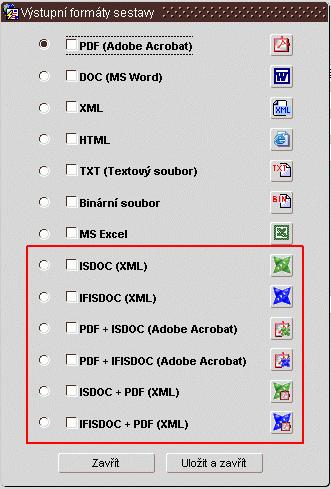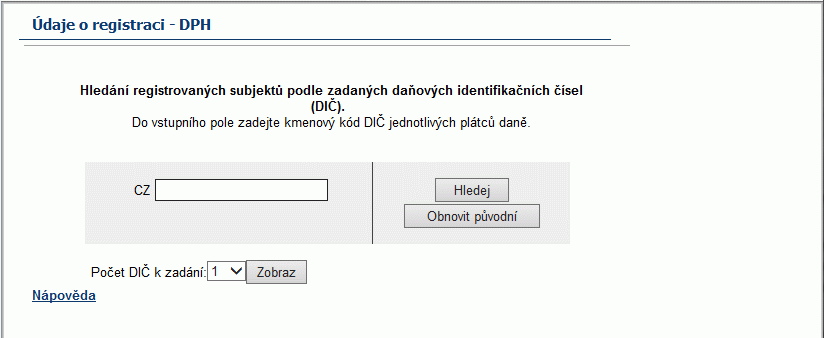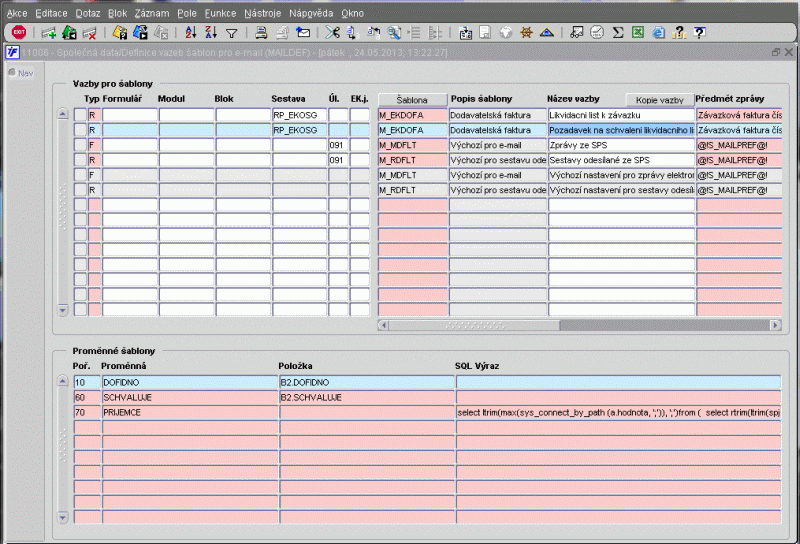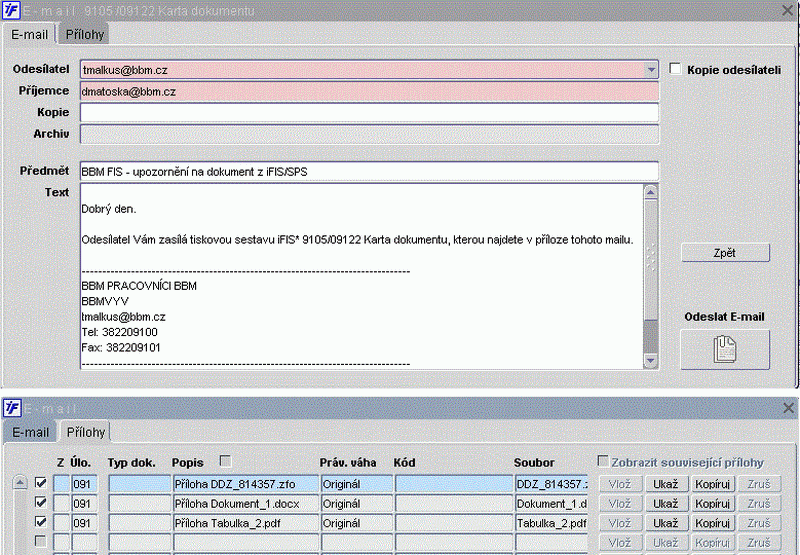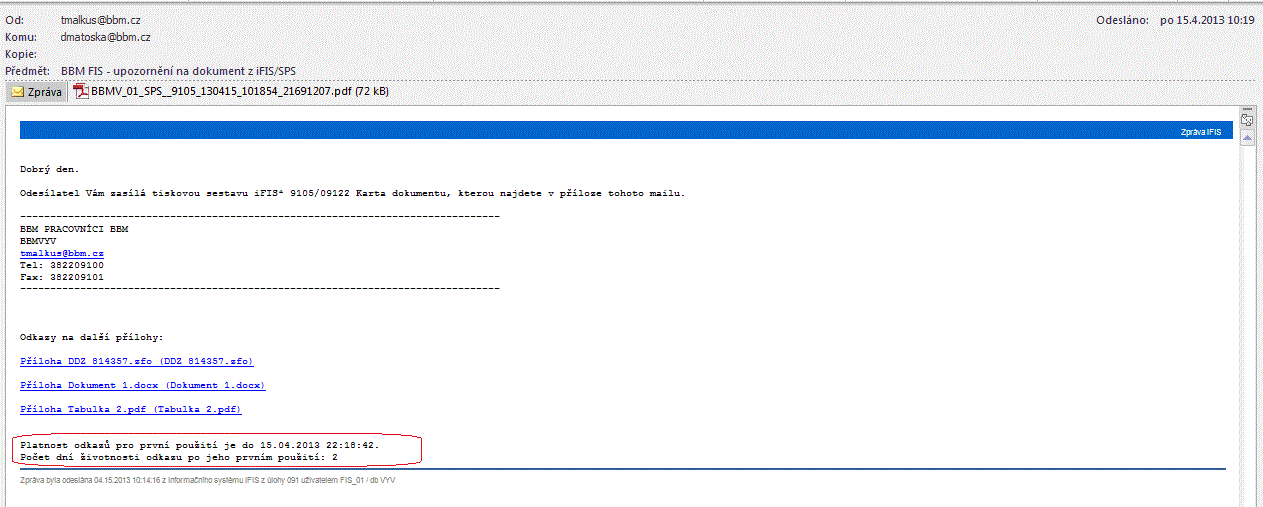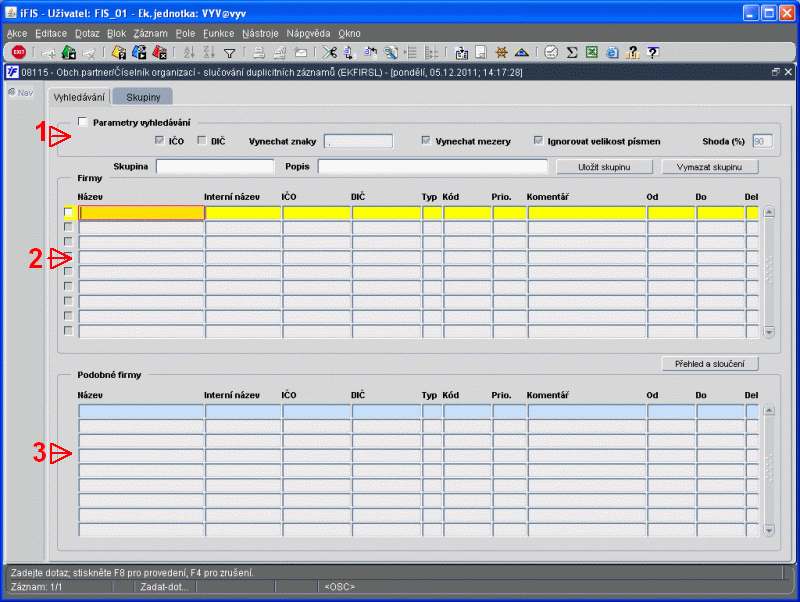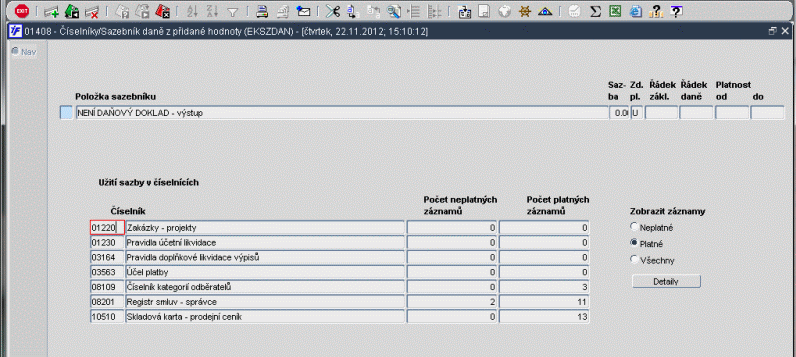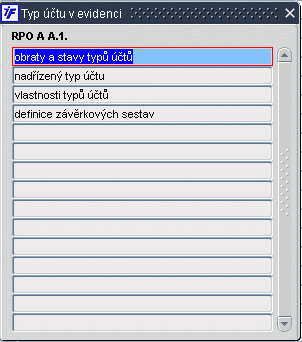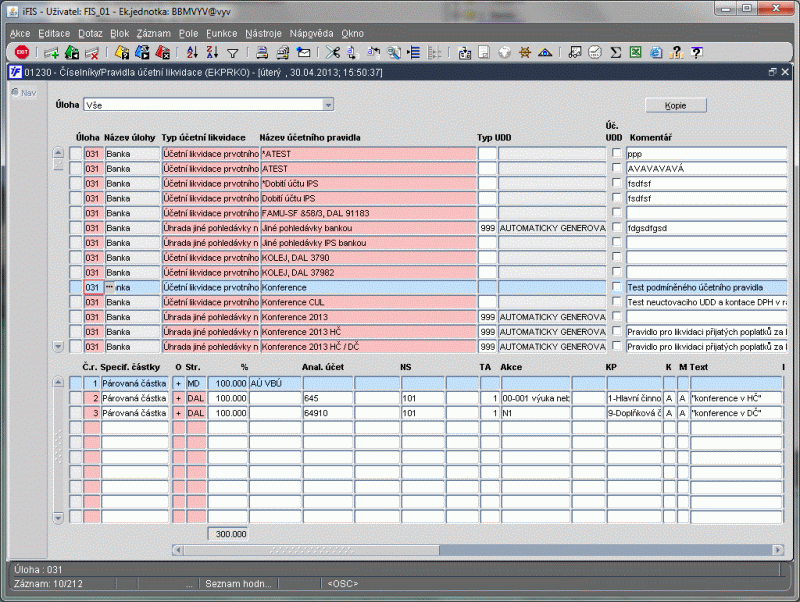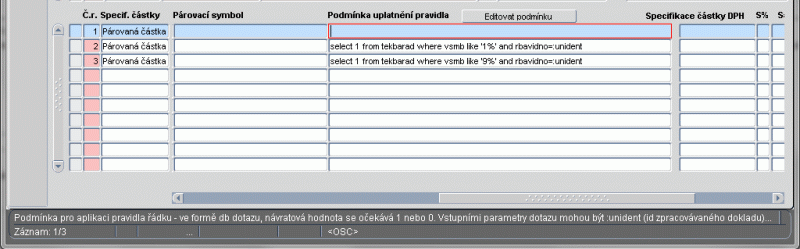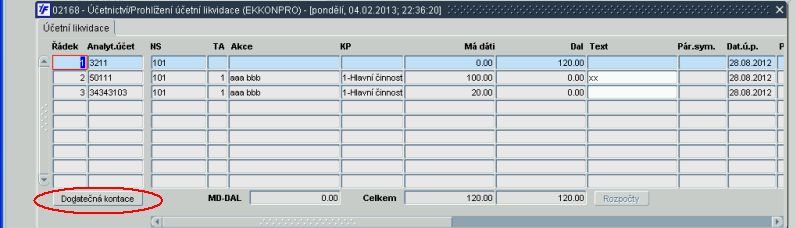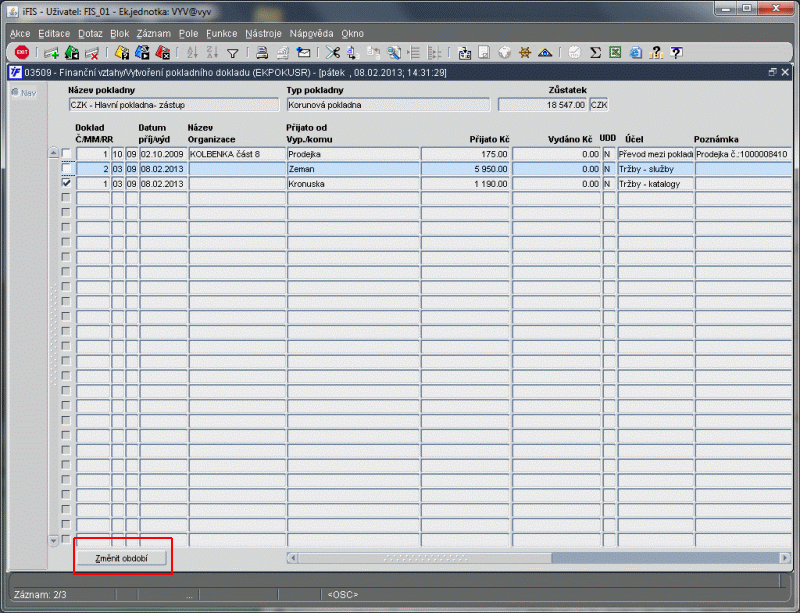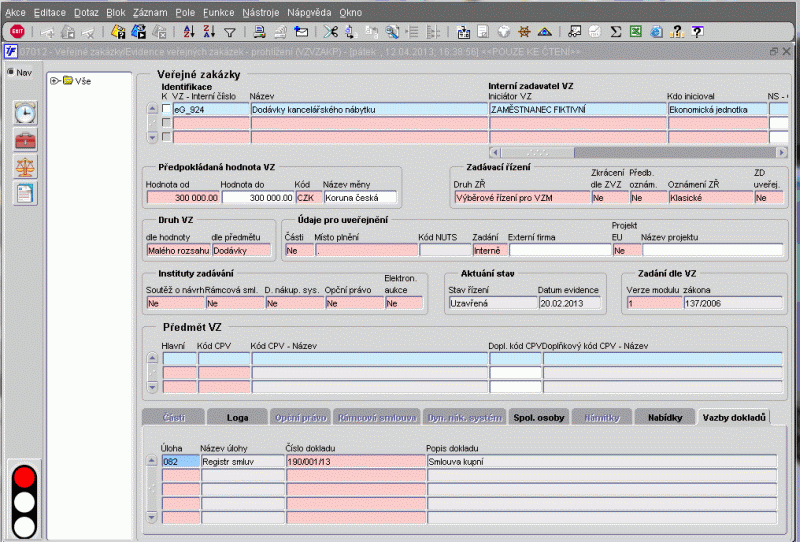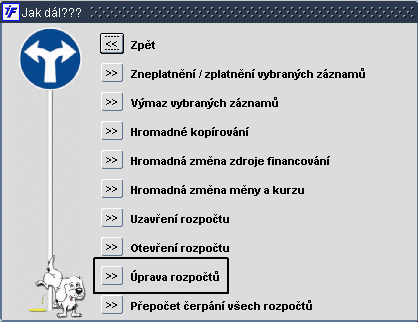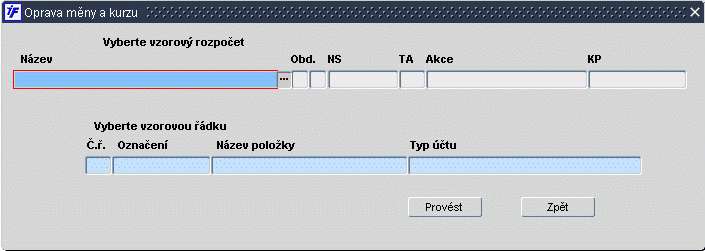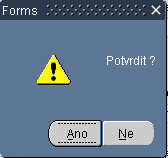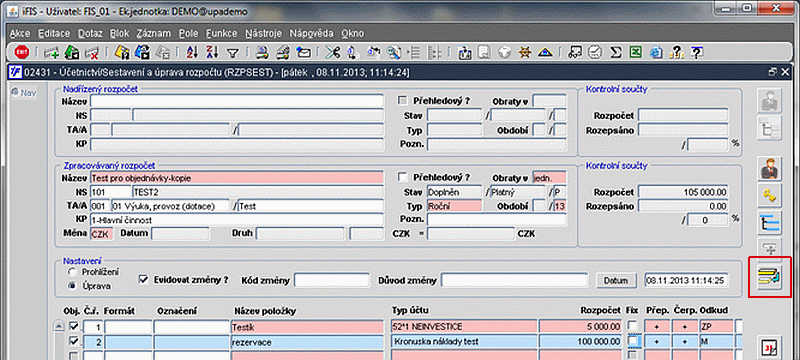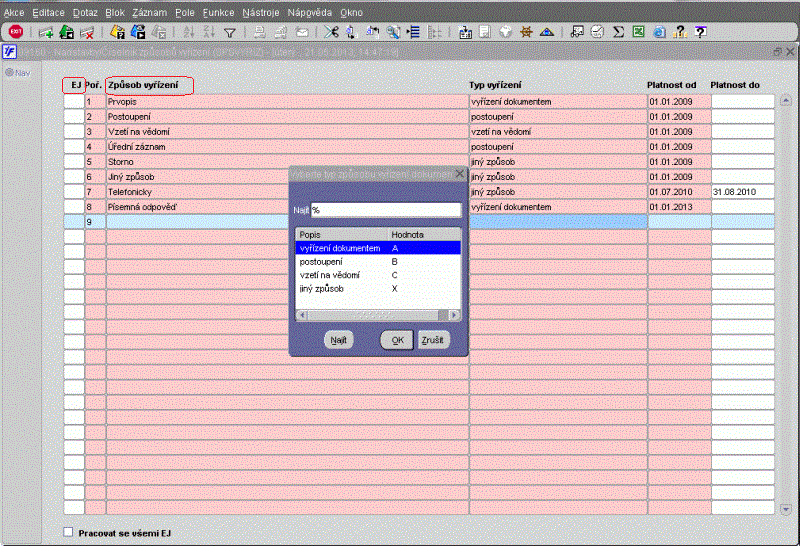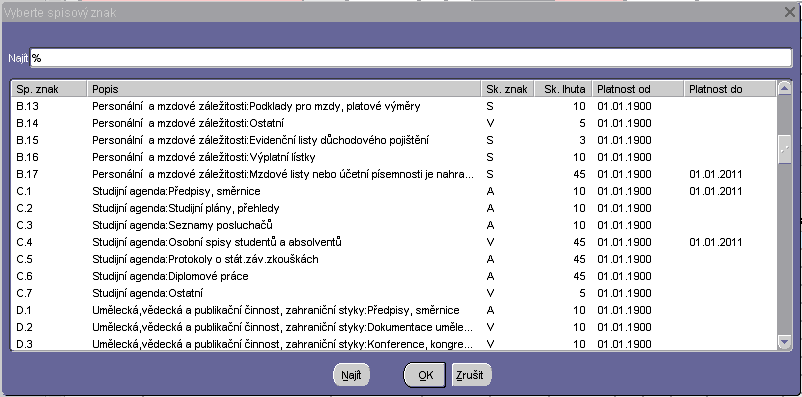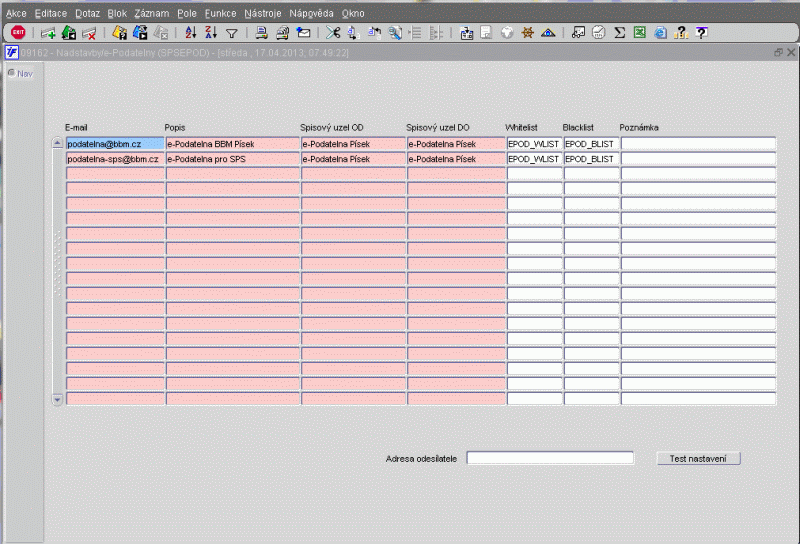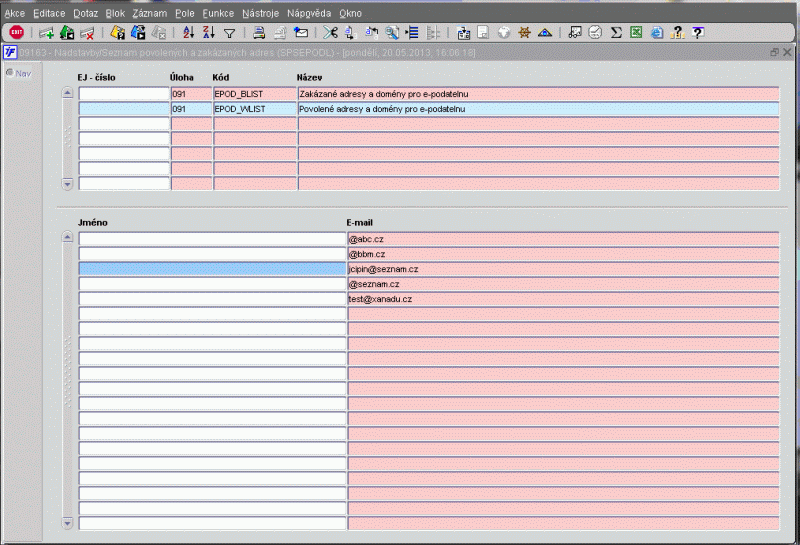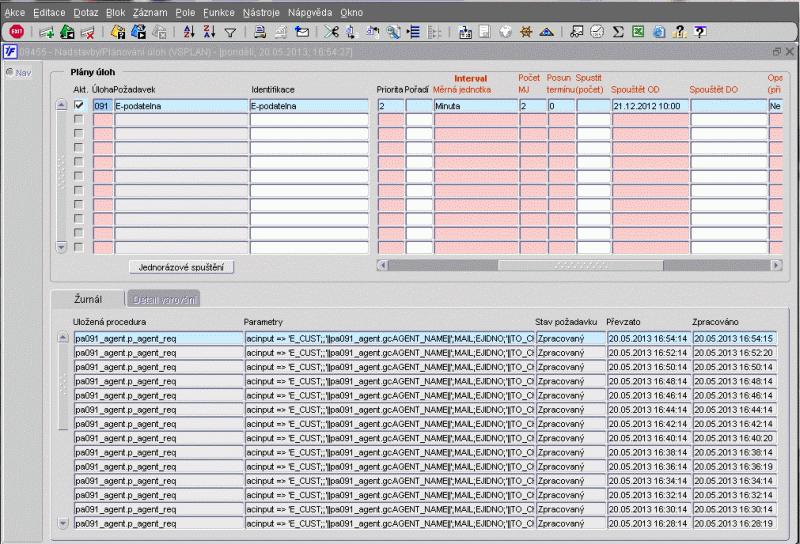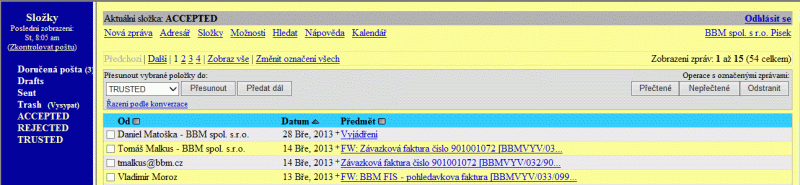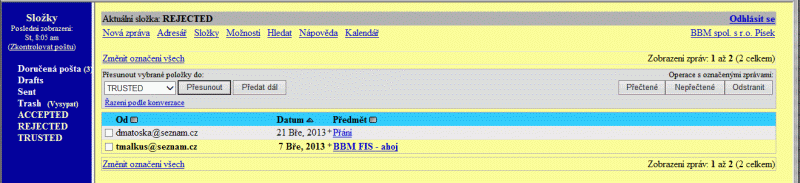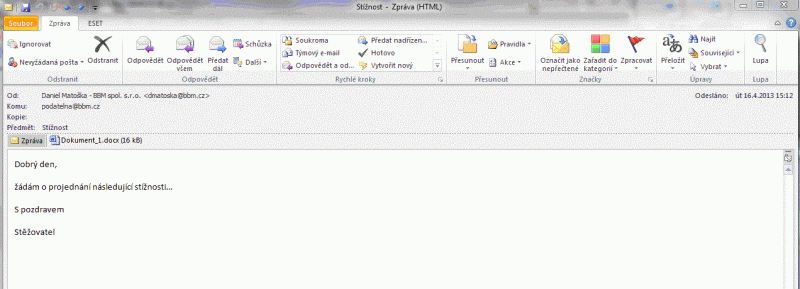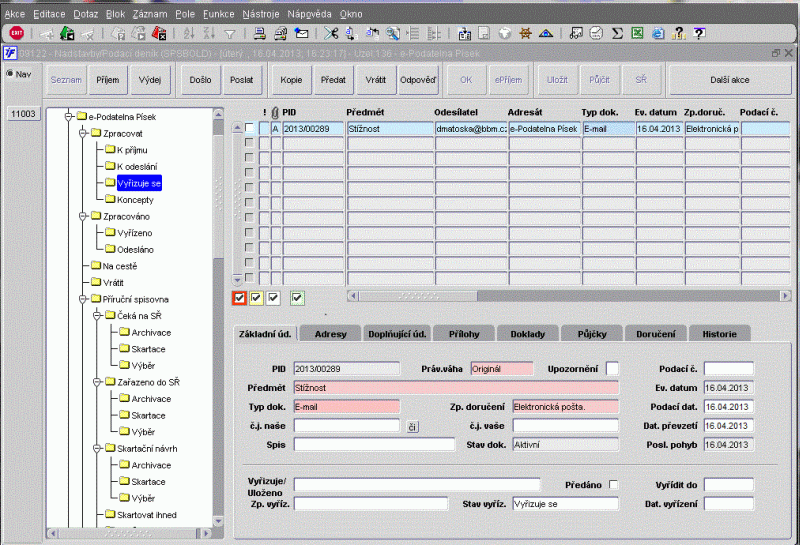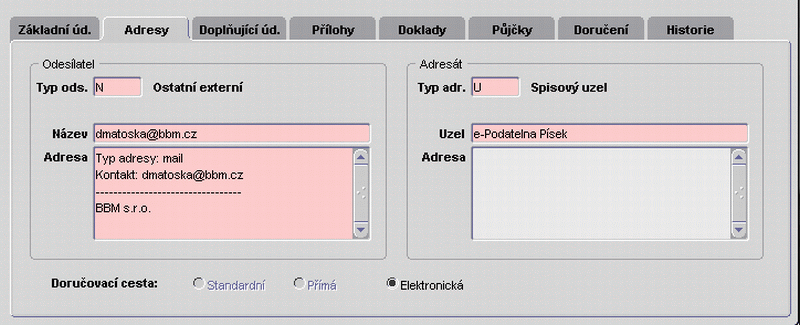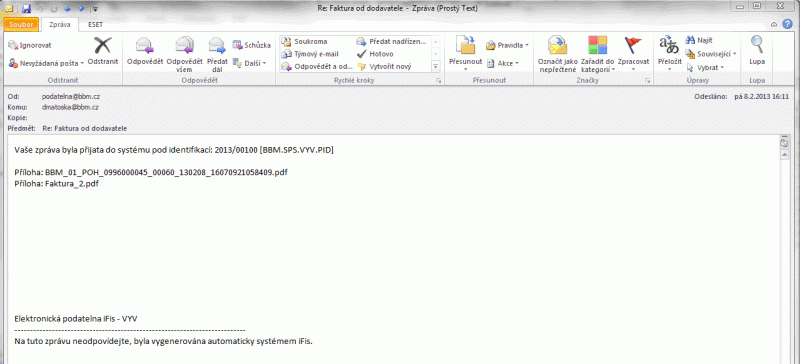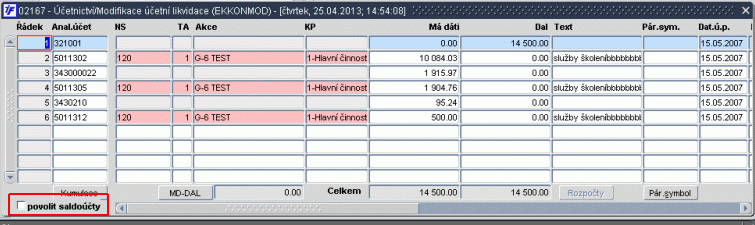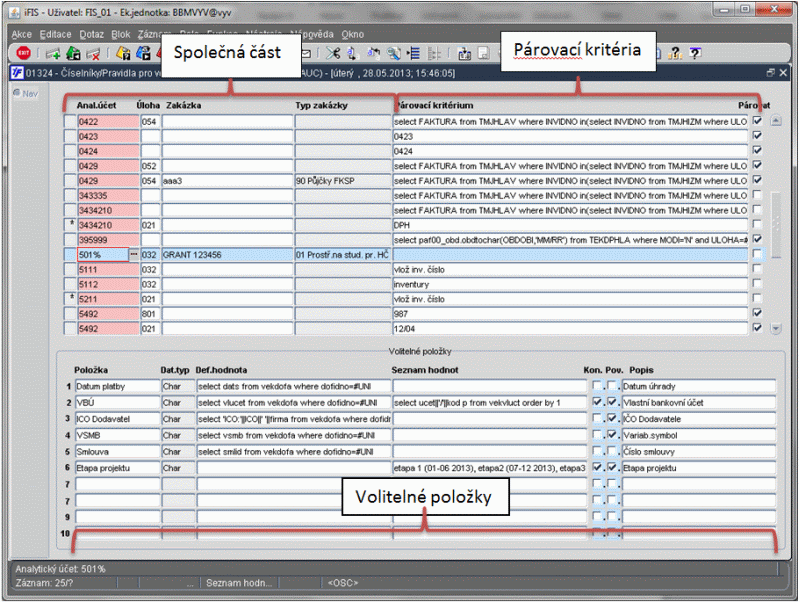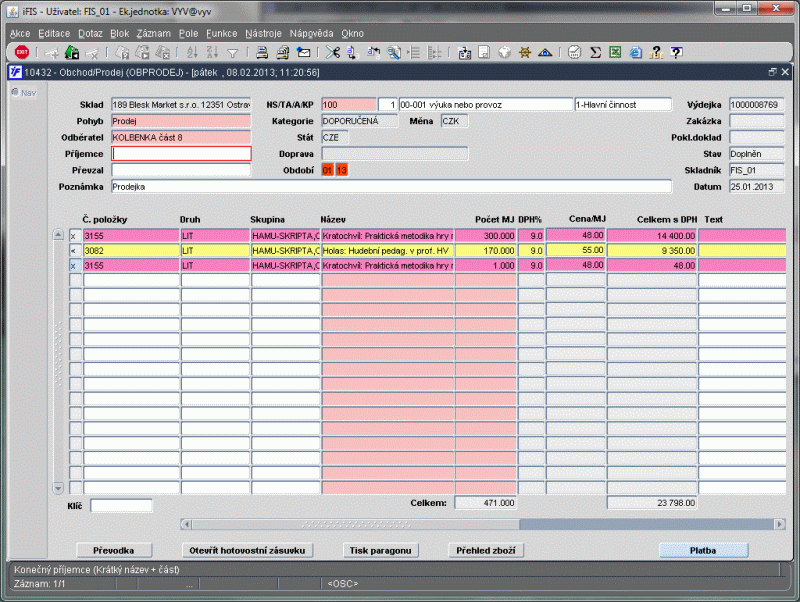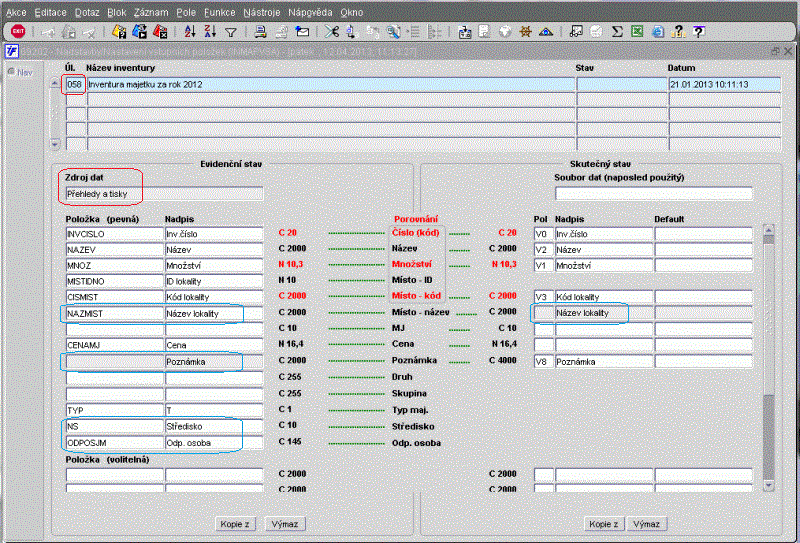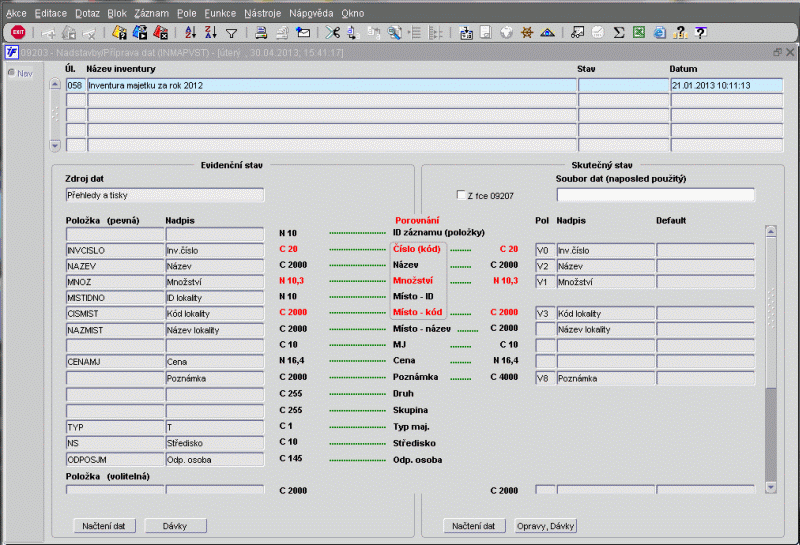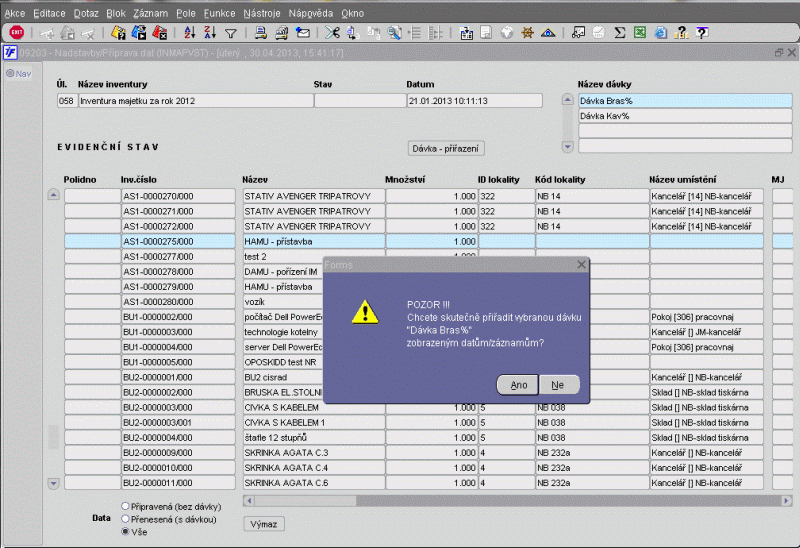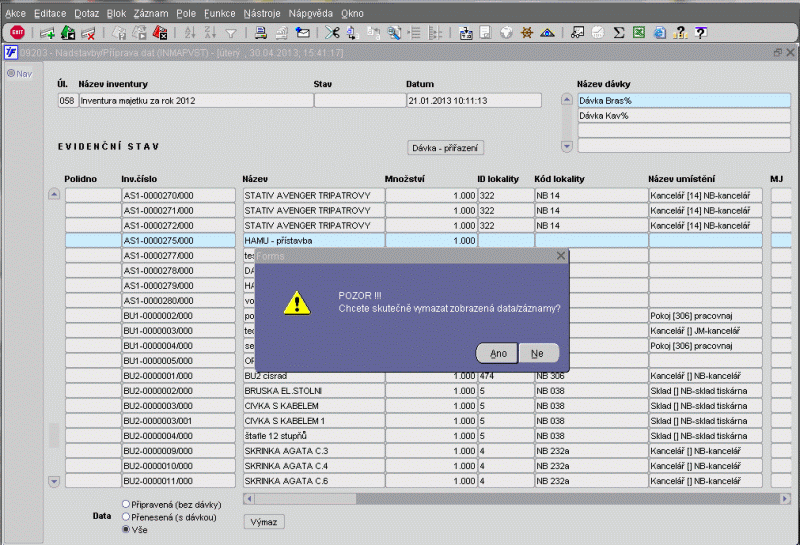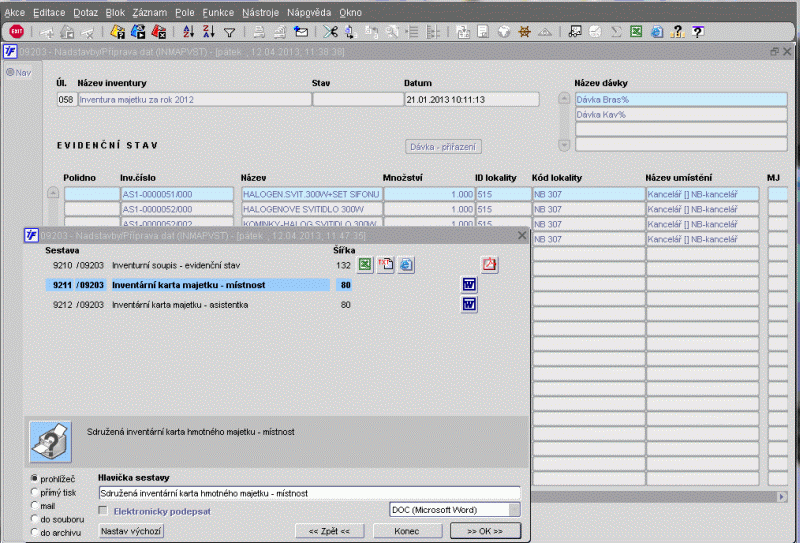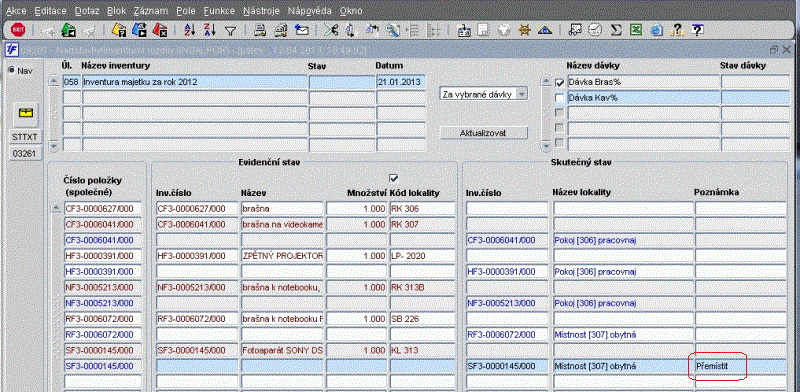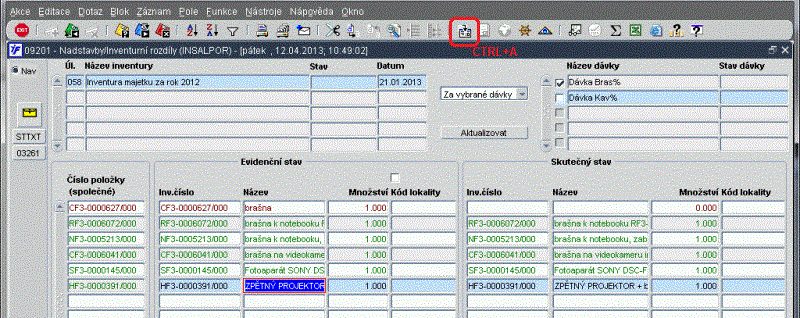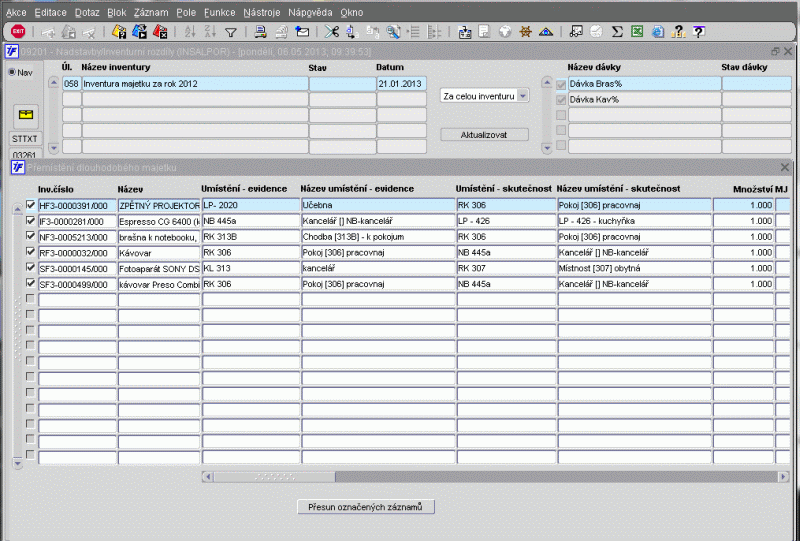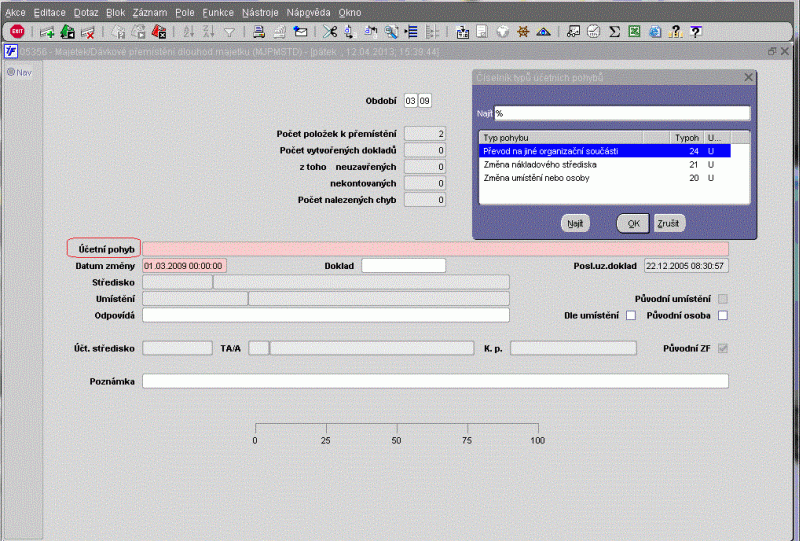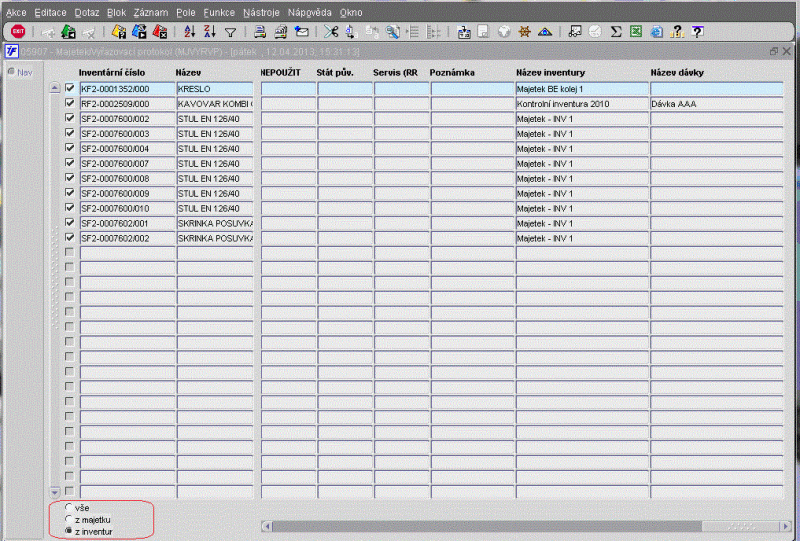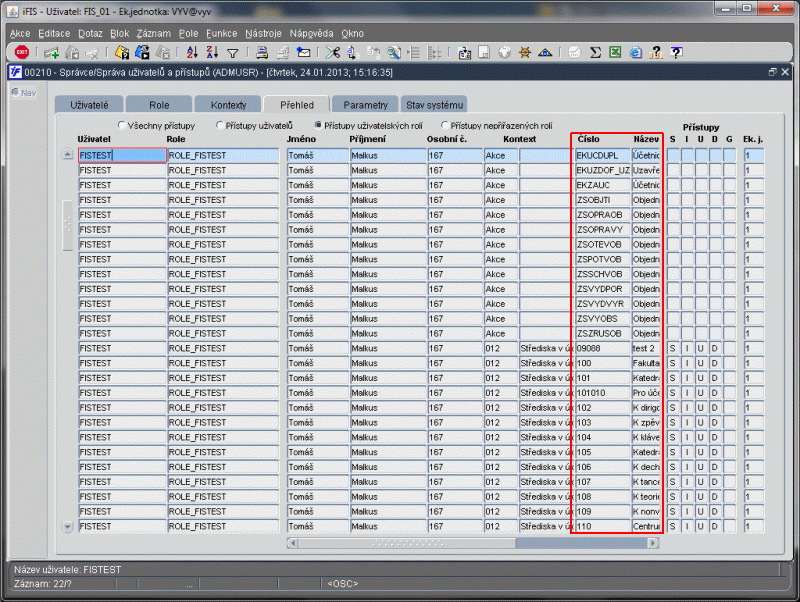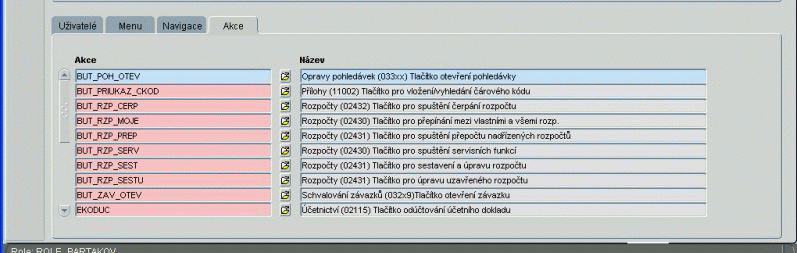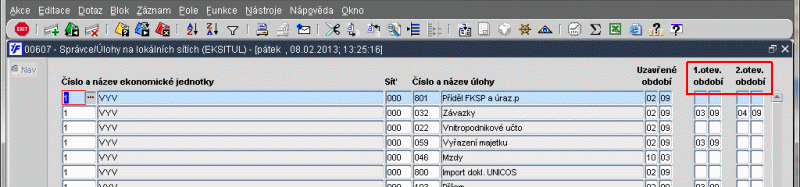Rozdílová dokumentace 10.11.00
Realizované úpravy a rozšíření do verze 10.11.00
Referenční seznam změn obsahově navazuje na dokument „Rekapitulace SW úprav a rozšíření iFIS“. Tato rekapitulace je v následujících kapitolách upřesňována podrobnějšími komentáři
Obecné změny
| Označení | Oblast |
| OZ | Obecné změny |
OZ 01. Nastavení vzhledu formuláře v objednávkách
Ve formuláři 30333 bylo umožněno Uživatelské nastavení vzhledu formuláře pomocí "hasáku" (![]() ), který se nachází v levé horní části formuláře.
), který se nachází v levé horní části formuláře.
OZ 02. Nové formáty
Do sestav byly přidělány nové formáty
„ISDOC (Information System Document) je formát elektronické fakturace v ČR, který umožňuje bezpapírovou výměnu faktur a dalších dokladů, jejich rychlé zpracování a přenositelnost mezi podniky, veřejnou správou i soukromými osobami. Tento formát definovala "Pracovní skupina pro Elektronické standardy výměny dat" sdružení ICT Unie (dříve SPIS). Dne 16. října 2008 byla podepsána "Deklarace o společném postupu v oblasti řešení elektronické fakturace v ČR". Tato deklarace vyjadřuje závazek jednotlivých výrobců ekonomických a ERP systémů vybudovat společný formát elektronické fakturace a do jednoho roku od jeho vyhlášení jej implementovat do svých komerčních řešení. Výrobci ekonomických a podnikových systémů tedy budou používat standardizovanou formu exportů a přijímání elektronických fakturačních zpráv, což umožní podnikům a institucím - uživatelům různých SW - mezi sebou vzájemně komunikovat.
Formát elektronické fakturace ISDOC sjednocuje doposud různé formáty elektronických daňových dokladů na jediný. Díky tomu můžete posílat elektronické faktury napříč ekonomickými systémy, včetně systémů používaných státními institucemi. Elektronickou fakturu snadno odešlete e-mailem nebo prostřednictvím datových schránek. Snížíte své náklady na tisk, expedici a archivaci.
OZ 03. Rejstřík plátců a iFIS
Byla dokončena úprava iFIS, s kterou lze nahlížet do rejstříku plátců DPH kvůli kontrole „spolehlivosti plátce DPH“.
Postup vyvolání rejstříku je následující:
- v libovolném formuláři iFIS s detailem DIČ partnera (závazková faktura, objednávka, číselník organizací atd.) je nyní možné stisknout
- v následujícím blokovém menu zvolit ikonu
 Rejstřík plátců DPH
Rejstřík plátců DPH - ve formuláři "Údaje o registraci - DPH" zadat DIČ
- v novém okně prohlížeče zkontrolovat aktuální údaje z rejstříku.
![]()
Obr. Ikona pro vyvolání rejstříku plátců DPH
Je-li zapotřebí uchovat výpisy pro další dokladování, lze je uložit do vlastní složky na počítači.
Takto uložený dokument lze použít jako příloha k vytvářenému dokladu.
| Poznámka | |
| Soubor - Uložit jako - zvolit formát uložení Úplná webová stránka (*.htm, *.html). |
OZ 04. Informace o prvotních dokladech
V agendě finančních vztahů byly rozšířené informace o prvotních dokladech. Lze zjistit informace o:
- účetním dokladu
- číslo dokladu
- stav dokladu
- vystaveném příkazu
- číslo dokladu
- stav dokladu
- přiznáni DPH
- číslo dokladu
- jaké - Řádné, Opravné
- stav dokladu
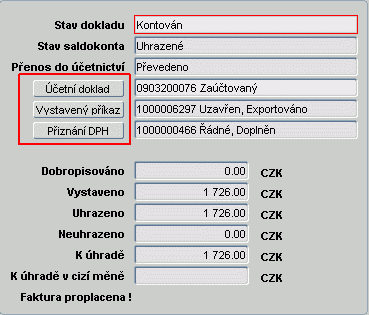
Obr. Informace o prvotních dokladech
| Formulář | Význam | Formulář | Význam |
| 03219 | Schvalování dodavatelské faktury | 03279 | Schvalování přijatých záloh. listů |
| 03231 | Dodavatelské faktury - prohlížení | 03274 | Prohlížení přijatého zálohov. listu |
| 03289 | Schvalování vystavených dobropisů | 03278 | Oprava závazku z přijaté zálohy |
| 03284 | Prohlížení vystaveného dobropisu | 03277 | Prohlížení záv. vzniklého ze zálohy |
| 03249 | Schvalování závazků k zaměstnancům | 03384 | Prohlížení vystaveného dobropisu |
| 03244 | Prohlížení závazku k zaměstnanci |
OZ 05. Odesílání e-mailu v iFIS s přílohami
Obr. Možnosti odesílání mailu přes ikony v horní liště
Pro obecné mailování z iFIS přes ikonu Elektronická pošta v horní liště nebo přes volbu Mail z VTS lze pro jednotlivé úlohy/agendy v iFIS nadefinovat samostatné mailové šablony (ve funkci 11006 Definice vazeb šablon pro e-mail).
Obr. Příklad definovaných šablon
| Poznámka | |
| Šablony lze připravit ze strany dodavatele systému "na míru" dle požadavků a potřeb zákazníka ve funkci 11006 Definice vazeb šablon pro e-mail. |
Obr. Možnost nastavení automatického označení příloh k záznamu
Nově lze v rámci definice konkrétní šablony nastavit, aby u generovaného mailu ze záznamu v iFIS byly vždy automaticky označeny vložené přílohy a mail tak obsahoval odkazy na tyto přílohy. Nepožadované přílohy lze v záložce Přílohy případně odznačit.
Obr. Předdefinované zatržení příloh jako součást mailu
Prostřednictvím globálních parametrů lze ovlivnit životnost odkazů na přílohy, které jsou součástí obecného mailu generovaného ze záznamu v iFIS.
Obr. Nastavení globálních parametrů
VST_TET- definuje časovou platnost (ve dnech) pro 1. použití odkazu v elektronické zprávě = Token Expire Time (prázdné nebo 0 znamená, že hodnota bude definována rozhraním pro komunikaci s úložištěm)
VST_TLT- určuje dobu životnosti tokenu (ve dnech) v elektronické zprávě po jeho prvním použití = Token Life Time (prázdné nebo 0 znamená, že hodnota bude definována rozhraním pro komunikaci s úložištěm)
Obr. Zobrazení životnosti odkazů na přílohy na mailové zprávě
Číselníky
| Označení | Oblast |
| CIS | Číselníky |
CIS 01. Číselník organizací - slučování duplicitních záznamů
V systému iFIS/Číselník organizací vznikla za dobu používání nepozorností uživatelů spousta duplicit. Proto vyvstala potřeba tento nejobsáhlejší číselník uživatelsky pročistit. Na základě tohoto požadavku byl vytvořen formulář 08115 Slučování duplicitních záznamů, ve kterém si mohou uživatelé za pomoci systému vybrat, které záznamy jsou duplicitní a budou je tudíž slučovat, a které ne.
Vzhled formuláře:
- záložky
- vyhledávání
- skupiny
- tři oddíly formuláře:
- parametry vyhledávání
- oddíl pro firmy, do kterých se přesouvá
- oddíl pro firmy, které se přesouvají
Rozdělení formuláře
Vzhled záložek „Vyhledávání“ a „Skupiny“ je téměř stejný.
- Vyhledávání – na této záložce lze dle vlastního zadání či dle „“Parametrů vyhledávání“ vybrat záznamy na sloučení a nebo pro definici skupiny, kterou bude uživatel zpracovávat později. Pro tento způsob zpracování jsou v bloku 2 (na levé straně) „zatrhávátka“, která lze odebrat pokud se daný záznam do výběru nehodí.
- Skupiny - na této záložce se dá pracovat s předem uloženými definicemi skupin. V poli „Skupina“ pomocí klíče F3 se vybere skupina pro další práci. Lze slučovat záznamy ve vybrané skupině a ta se dá též smazat stiskem tlačítka „Vymazat skupinu“. Ve skupině lze odmazávat jednotlivé firmy (ty, které již byly sloučeny nebo slučovány nebudou) pomocí ikony pro výmaz záznamu. V oddílu 2 již zatrhávátka nejsou.
- Parametry vyhledávání – lze buď použít (zvoleno „zatrhávátko „) a nebo pracovat bez těchto parametrů.
- IČO
- DIČ
- Vynechat znaky - zapíší se všechny znaky, které se nekontrolují
- Vynechávat mezery
- Ignorovat velikost písmen
- Shoda (%) - zapíše se číslo, které vyjadřuje procento shody. Procento shody musí být splněno pro každý zvolený parametr (zvlášť IČO i DIČ).
Pokud jsou zvoleny parametry vyhledávání, pak dotaz v bloku 2 (firmy, do kterých se přesouvá) vybírá pouze ty firmy, ke kterým existují podobné firmy.
| Pozor | |
| Dotaz trvá dlouho, je nutné jej omezit maskou (např. firmy začínající „AB“ – tedy zadat v režimu zadání dotazu AB% do názvu firmy). |
Po dokončení výběru buď na záložce „Vyhledávání“ nebo na záložce „Skupiny“ se stiskne tlačítko „Přehled a sloučení“
Objeví se dva bloky „Do firmy“ a „Slučovaná firma“, zde je poslední možnost zkontrolovat zda budou opravdu slučovány správné záznamy. Je-li tomu tak zvolíme tlačítko „Sloučit“ ve spodní části formuláře.
Po přesunu (sloučení) záznamu je u případných duplicit adres změněna (upravena) platnost (platnost OD je u přesunutého záznamu nastavena na maximální počáteční platnost všech adres zvětšenou o jeden den).
| Varování | |
| Po potvrzení je daná operace nevratná!!! |
Ze všech bloků formuláře pro slučování firem 08115, které obsahují hlavičku nebo adresu firmy lze zavolat prohlížení číselníku firem. Jedno IČO nebude sdílet více ekonomických jednotek.
CIS 02. Číselník organizací -> ekonomické jednotky
Požadavek od jednotlivých ekonomických jednotek (EJ) na rozdělení číselníku organizací -> nebudou sdílet jedno IČ.
Číselník organizací bude rozdělen -> každá ekonomická jednotka bude mít svůj vlastní číselník.
Je-li naimplementováno lze sdílet všemi EJ nebo je rozdělen na privátní EJ (automaticky je sdíleno). Lze naimplementovat rozdělení firem a cizích účtů.
| Pozor | |
| Tato služba je placená a je jednorázová |
CIS 03. Náhradní plnění - osoby se ZTP a číselník organizací
Ve formuláři 01110 "Ekonomické informace" připraveno políčko "Náhradní plnění" pro fakturaci firmám zaměstnávající osoby se ZTP. Toto políčko může mít hodnoty A / N.
CIS 04. Sazebník DPH (daně z přidané hodnoty)
Ve formuláři 01408 přibylo tlačítko ![]() po jehož stisku se zobrazí přehled úloh a dokladů, ve kterých je tato sazba použita. Lze zatržením buttonku vyfiltrovat “Neplatné, Platné nebo Všechny” záznamy s danou sazbou.
po jehož stisku se zobrazí přehled úloh a dokladů, ve kterých je tato sazba použita. Lze zatržením buttonku vyfiltrovat “Neplatné, Platné nebo Všechny” záznamy s danou sazbou.
Na tlačítko ![]() se zobrazí záznamy z vybrané úlohy, které používají danou sazbu DPH (daně z přidané hodnoty).
se zobrazí záznamy z vybrané úlohy, které používají danou sazbu DPH (daně z přidané hodnoty).
CIS 05. Globální parametr pro editaci měst
Postupným vývojem systému a narůstáním požadavků bylo povoleno měnit název v číselníku měst i u záznamů, které již byly použity. Doposud tyto změny povoleny nebyly. Je třeba nastavit globální parametr UPDMST - Povolit změny názvu v číselníku měst u záznamů, které již byly použity
UPDMST (A/N)
- A - povolit změny
- N - nepovolit změny
| Pozor | |
| Tuto změnu provádějte s největší opatrností |
CIS 06. Kontrola výskytu typu účtu
Menu pod výběrovým tlačítkem “Servis” ve formuláři 01307 Číselník typů účtů bylo rozšířeno o funkci “Kontrola výskytu typu účtu”. Na některých řádcích se lze na ENTER podívat na umístění (např. Definice závěrkových sestav, řádky rozpočtu atd.)
Obr. Nabídka pod tlačítkem Servis
Obr. Typ účtu v evidenci
CIS 07. Výběrová podmínka - nastavení (účetní pravidla)
Formulář Pravidla účetní likvidace byl rozšířen o sloupec "Podmínka uplatnění pravidla". Zde se definuje za jakých podmínek může být pravidlo uplatněno. Podmínku lze upravit až po stisku tlačítka "Editovat podmínku" (![]() ).
).
| Poznámka | |
| Nastavení podmínky pro uplatnění pravidla účetní likvidace nastavuje buď správce systému znalý SQL příkazů a nebo na požádání zaměstnanec firmy BBM |
Obr. 01230/1a Pravidla účetní likvidace
Obr. 01230/1b Pravidla účetní likvidace - podmínka uplatnění pravidla
CIS 08. Odpovědnosti osob v číselníku NS
Rozšíření formuláře pro pořízení nákladových středisek o tlačítko "Odpovědné osoby", pod kterým je schován formulář 00215 – Odpovědnosti, kde se vyplní odpovědná osoba k danému nákladovému středisku a její role v daném NS
Zakázky - projekty
| Označení | Oblast |
| ZAK | Zakázky - projekty |
ZAK 01. Volitelná kontrola a upozornění
Do agendy "Zakázky - projekty" vložena nová funkcionalita pro kontrolu a vyplnění zakázek. Je nutno nastavit lokální parametry ZAK_KOD, ZM_NAZ a parametr ZAK_KONTR_UPOZ v R_SQL.
| Parametr | Hodnota | Význam |
| ZAK_KOD | decode(dsp_opo_typ, null, null, substr(naztyp,1,2)||'&'||substr(nazev,1,10)||'*'||dsp_opo_kod||'Platnost:'||del||'EJ:'|| ejidno) | Kontrola kódu zakázky. Zadáváte neplatný kód zakázky! Kód pod tímto TA již zřejmě existuje! Změňte kód zakázky a provedené změny uložte |
| ZM_NAZ | AA | Povolení změny názvu zakázky AA = povoleno AN = povoleno pokud je nulový zůstatek v účetnictví N nebo NN = nepovoleno jiná hodnota = povoleno |
Těmto dvěma lokálním parametrům je nadřazen parametr ZAK_KONTR_UPOZ v R_SQL. Hodnotu tohoto parametru mohou nastavit, po předchozí domluvě, pracovníci BBM.
ZAK 02. Nové pole ve formuláři 01220
Nové pole ve formuláři agendy "Zakázky-Projekty" - "Volitelná položka"
Finance
| Označení | Oblast |
| FIN | Finance |
FIN 01. Nákladové středisko v kontaci závazku
Do kontací závazku se přednostně převezme nákladové středisko ze záznamu generační tabulky, které je v souladu se zdrojem financování v hlavičce závazku.
FIN 02. Přehled závazků se stavem salda
Formulář 03237 Přehled závazků byl rozšířen sloupec „Dosud nevyúčtováno“ informující o stavu salda daného dokladu .
FIN 03. Podklady pro schvalování
Formulář pro schvalování doznal několika podstatných změn nejen z hlediska grafického, ale i z hlediska jednotlivých funkcí. Zmizela ikona „Kalkulačky“ ![]() pro zapnutí/vypnutí přepočtu zadávaných částek. Tato ikona byla nahrazena výběrovou roletkou
pro zapnutí/vypnutí přepočtu zadávaných částek. Tato ikona byla nahrazena výběrovou roletkou ![]() . Tlačítko
. Tlačítko ![]() (přepnutí do formuláře 02430 Rozpočty a plány) bylo nahrazeno
(přepnutí do formuláře 02430 Rozpočty a plány) bylo nahrazeno ![]() a přesunuto za nadpis položky „Akce“. Na pozici tlačítka
a přesunuto za nadpis položky „Akce“. Na pozici tlačítka ![]() bylo přesunuto tlačítko
bylo přesunuto tlačítko ![]() (kopie řádku a nulovými položkami ) a významově jej nahradil výběr dle roletky
(kopie řádku a nulovými položkami ) a významově jej nahradil výběr dle roletky  a další tlačítko
a další tlačítko ![]() , které provede zvolenou akci. Nové je pro tento formulář i tlačítko
, které provede zvolenou akci. Nové je pro tento formulář i tlačítko ![]() . Lze vkládat řádky bez sazby DPH, pro UDD se generují řádky v rámci schvalování příslušné faktury. Řádky se generují v závislosti na koeficientech pro krácení daně a zdroj financování se doplňuje v závislosti podle typu každého řádku. Je-li u položky „Základ DPH“ zatržítko, tak nelze opravovat jednotlivé částky. Je-li zapotřebí částky opravit musí se zatržítko vypnout.
. Lze vkládat řádky bez sazby DPH, pro UDD se generují řádky v rámci schvalování příslušné faktury. Řádky se generují v závislosti na koeficientech pro krácení daně a zdroj financování se doplňuje v závislosti podle typu každého řádku. Je-li u položky „Základ DPH“ zatržítko, tak nelze opravovat jednotlivé částky. Je-li zapotřebí částky opravit musí se zatržítko vypnout.
FIN 04. Volba kopií u tisku pokladního dokladu
U sestavy 00092 - Pokladní doklad umožněna volba kopií.

Obr. Předformulář pro volbu kopií
FIN 05. Tlačítko „Dodatečná účetní likvidace“ na prvotních dokladech
Z funkce prohlížení závazků (pohledávek, výdejek) lze vytvořit k dokladům dodatečnou účetní likvidaci. U dokladů ve stavu „Kontován“ je zpřístupněno tlačítko „Dodatečná likvidace“ (![]() ). Po jeho stisku se otevře účetní doklad s předvyplněnými údaji prvotního dokladu. Po ukončení zadávání návrat do 02168 Prohlížení účetní likvidace, po této akci se objeví nová záložka “Dodatečná kontace BUD”. Je-li zapotřebí tuto dodatečnou účetní likvidaci opravit opětovný stisk tlačítka. Doklad se vytvoří do prvního otevřeného účetního období.
). Po jeho stisku se otevře účetní doklad s předvyplněnými údaji prvotního dokladu. Po ukončení zadávání návrat do 02168 Prohlížení účetní likvidace, po této akci se objeví nová záložka “Dodatečná kontace BUD”. Je-li zapotřebí tuto dodatečnou účetní likvidaci opravit opětovný stisk tlačítka. Doklad se vytvoří do prvního otevřeného účetního období.
Obr. 02168/1 – Otevření kontace s tlačítkem Dodatečná kontace
Obr. 02168/2 – Otevření formuláře Účetní doklad
Obr. 02168/3 – Nová záložka ve formuláři Prohlížení účetní likvidace
FIN 06. Rozpis řádku bankovního výpisu
Do úvodního přehledu 03121 pro pořízení bankovních řádků v domácí měně přibylo tlačítko pro pořízení, opravu a prohlížení rozpisu kreditu (![]() ). Nadřízený řádek může být rozepsán do dílčích řádků v domácí měně. Je kontrolován celkový součet rozpisu. Rozepsané řádky jsou vyznačeny oranžovou barvou.
). Nadřízený řádek může být rozepsán do dílčích řádků v domácí měně. Je kontrolován celkový součet rozpisu. Rozepsané řádky jsou vyznačeny oranžovou barvou.
U jednotlivého dílčího řádku je možno nastavit jinou měnu platby včetně částky. Po stisku výběrové klávesy (ENTER) se objeví detail řádku bankovního výpisu, po volbě tlačítka ![]() se objeví všechny řádky, na které byla částka rozepsána. Je-li zapotřebí částku na rozpisu mít v jiné než domácí měně, tak opět pomocí výběrové klávesy (ENTER) se otevře formulář 03123 Řádek bankovního výpisu, kde lze částku kreditu v domácí měně změnit na měnu jinou.
se objeví všechny řádky, na které byla částka rozepsána. Je-li zapotřebí částku na rozpisu mít v jiné než domácí měně, tak opět pomocí výběrové klávesy (ENTER) se otevře formulář 03123 Řádek bankovního výpisu, kde lze částku kreditu v domácí měně změnit na měnu jinou.
FIN 07. Hromadný tisk pohledávek
Z formuláře 03320 Přehled odběratelských faktur lze hromadně tisknout vybrané záznamy pomocí sestavy 00061 - Faktura (hromadný tisk).
Obr. Výběr sestavy pro hromadný tisk odběratelských faktur
FIN 08. Uzavřený univerzální daňový doklad (UDD)
Do uzavřeného univerzálního daňového dokladu (UDD) přidána možnost změny obchodního partnera a konečného příjemce.
| Pozor | |
| Použitím této funkce si musí být každý uživatel vědom, že veškeré změny se zapisují do historie. Zanechávají tzv. AUDITNÍ STOPU |
FIN 09. Export daňových dokladu UK Praha
Na předformuláři sestavy 00661/03601 - Export daňových dokladů pro rektorát UK je zaškrtávátko "Řádky s daní EU s vl. DIČ, nebo neex. DIČ nebudou zahrnuty do exportu". Platné pro fakulty UK Praha.
- zaškrtnuto - volba je Ano
- nezaškrtnuto - volba je Ne
Obr. Předformulář u sestavy 00661/03601 - Export daňových dokladů pro rektorát UK
FIN 10. Skupiny deníků závazků, pohledávek a univerzálních daňových dokladů (UDD)
V denících závazků, pohledávek a UDD (univerzálních daňových dokladů) je rozšířeno číslo skupiny deníků ze dvoumístného na třímístné. Do masky číselné řady lze nyní vložit až tři znaky G.
Obr. Skupiny deníků v pohledávkách
Obr. Skupiny deníků v UDD
FIN 11. Pokladna - přesun dokladů
Ve formuláři 03509 Pokladní doklad je povoleno přesouvat doklady z jednoho období do druhého. Tento přesun je povolen pouze za určitých podmínek:
- v pokladně jsou otevřená dvě období
- pokladní doklad není přenesen do účetnictví
- označit lze pouze doklady z prvního nebo druhého období pokladny
- označit lze doklady, které jsou všechny z jednoho a toho samého období
- zaměňovat lze pouze první účetní období za druhé a naopak
- nesmí být otevřené žádné jiné období
- budou přečíslovány doklady v obou obdobích
- pro každý přesunutý doklad bude přepočítán zůstatek, žádný doklad nesmí vytvořit záporný zůstatek
- přesouvané doklady z prvního období do druhého budou zařazeny na jeho počátek
- přesouvané doklady z druhého období do prvního budou zařazeny na jeho konec
- důsledkem předchozích dvou bodů je, že převede-li se doklad z 1. období do druhého a zase zpět, nemusí mít doklad stejné číslo, jako měl ve výchozím stavu
- úspěšné provedení transakce je ihned potvrzeno
| Varování | |
| Tato funkce slouží pouze pro přesun chybně zařazených dokladů.
Veškeré změny se zapisují do historie. Zanechávají tzv. AUDITNÍ STOPU. |
FIN 12. Podpora pro e-mailování
Při tisku sestavy pomocí e-mailu je využito nastavení ve formuláři 11006 Definice vazeb šablon pro e-mail.
FIN 13. Předdefinované zprávy pro odběratele
Do pohledávky lze vložit zprávu pro odběratele, kterou si můžeme nadefinovat v 03368 Texty. Tuto zprávu lze předdefinovat pro všechna nákladová střediska nebo pouze pro konkrétní nákladové středisko. Na konkrétní faktuře lze editovat.
FIN 14. Nové funkce v řádcích pohledávek
V řádcích pohledávky lze vybrat pro jednoduché vložení řádku několik možností:
- položky z evidence majetku
- položky z evidence zásob
- položky nadefinované v číselníku 03368 Texty
Pro dané možnosti se nabízí:
- text
- procentní sazba DPH (daně z přidané hodnoty)
- název sazby DPH (daně z přidané hodnoty)
- měrná jednotka
- cena za měrnou jednotku
FIN 15. Skenování a vytěžování údajů z faktur
Po přesném a produktivním naskenování faktury je tato převedena do formátu PDF a souboru XML, který je uložen do zásobníku.
Na takto pořizovanou fakturu se použije software OCR pro rozpoznávání textu a převod dokumentů. Toto intuitivní OCR řešení eliminuje přepisování a snižuje námahu a náklady na převod dokumentů na informace, které lze upravovat a prohledávat.
| Poznámka | |
| Tato verze obsahuje podporu pro import předzpracovaných faktur nástroji OCR.
OCR není součástí iFIS |
OCR neboli optické rozpoznávání znaků (z anglického Optical Character Recognition) je metoda, která pomocí scanneru umožňuje digitalizaci tištěných textů, s nimiž pak lze pracovat jako s normálním počítačovým textem. Počítačový program převádí obraz buď automaticky nebo se musí naučit rozpoznávat znaky. Převedený text je téměř vždy v závislosti na kvalitě předlohy třeba podrobit důkladné korektuře, protože OCR program nerozezná všechna písmena správně. OCR – zpracování textu z tištěné do elektronické podoby je použitelné pro všechny tištěné výstupy z laserových, inkoustových, termosublimačních a jehličkových tiskáren a samozřejmě pro předlohy vytištěné knihtiskem. U nevhodných předloh, např. slabě vytištěných jehličkových výtisků nebo dohromady slitých písmen, se z časového hlediska vyplatí spíše přepis textu.
FIN 16. Vazba z iFIS/Závazky na iFIS/VZ a VZM
Je umožněna evidence vazby na záznamy v iFIS/VZ a iFIS/VZM. Vybírá se z číselníků existujících/evidovaných veřejných zakázek, ve kterém je uveden Typ (VZ nebo VZM) dle aplikace, kde je zakázka evidována, Interní čísla a Názvy zakázek.

Obr. Údaj o VZ v závazkové (dodavatelské) faktuře
V případě, že je pořizována faktura s vazbou na objednávku (případně smlouvu), pak jsou na základě těchto navázaných dokladů předdefinovány příslušné údaje také do faktury. Pokud existuje vazba objednávky na smlouvu a na veřejnou zakázku, pak jsou i tyto vazby automaticky vytvořeny.
FIN 17. Osoby s vazbou na zdroj financování (ZF)
Ve všech formulářích závazků a pohledávek (tam, kde je výběr osob) lze ve výběrovém formuláři použít nově "zatržítko", které omezí výběr osob pouze na ty, které jsou uvedeny u zakázky.

Obr. Omezená nabídka na ZF (zdroj financování)
FIN 18. Interní údaje na "Likvidačním listu"
V sestavě 00140 - Likvidační list graficky možnost tisku interních informací o záznamu.

Obr. Interní informace na likvidačním listu
| Poznámka | |
| Nastavení těchto informací je v kompetenci programátorů BBM. |
Majetek
| Označení | Oblast |
| Maj | Majetek |
MAJ 01. Filtry na vyřazovacím protokolu
Ve vyřazovacích protokolech, formulář 05907 Vyřazovací protokol a 05017 Vyřazovací protokol drobného majetku, lze odfiltrovat záznamy z inventur, z majetku nebo ponechat všechny. Tato volba je zpřístupněna pomocí "buttonu" v dolní části obrazovky.
Obr. Vyřazovací protokol – volby
MAJ 02. Rozšíření majetkových sestav
V sestavě 05004 /05210 - Doklad o zařazení do užívání rozšířen tisk o položku "Investiční zakázka" a v sestavě 05182 - Doklad o zařazení drobného majetku/05001 rozšířen tisk o "Zdroje financování".
Správa majetku
| Označení | Oblast |
| SPM | Správa majetku |
SPM 01. Nejsou realizovány změny
Manažerský informační systém
| Označení | Oblast |
| MIS | Manažerský informační systém |
MIS 01. Nejsou realizovány změny
Objednávky
| Označení | Oblast |
| OBJ | Objednávky |
OBJ 01. Hromadný tisk objednávek
Z formuláře 30333 Objednávky - vstup lze hromadně tisknout vybrané záznamy pomocí sestavy 03010 - Objednávka (hromadný tisk).
OBJ 02. Přednastavení platnosti objednávek
Přednastavení "Platnosti" (Datum konce platnosti objednávky) pomocí lokálního parametru.
ZS_TERPL - Přednastavená "Platnost konce objednávky".
Formát DD.MM.RRRR nebo jako výraz uvozený znakem # a vracející datum.
Pokud je zadáno N nebo není vyplněno, pak nebude datum na objednávce automaticky doplněno.
| Příklad | |
| #last_day(sysdate) - pro poslední den aktuálního měsíce #to_date( '31.12.'||to_char( sysdate, 'yyyy'), 'dd.mm.yyyy') - pro poslední den tohoto roku. |
OBJ 03. Konečný příjemce pro objednávky
10610 Texty objednávek byly doplněny o položku "Adresa konečného příjemce".
Nové seznamy hodnot pro položky Kde / spojení, Vystavil / spojení, Komu / spojení + nové parametry pro nastavení výchozí položky pro tyto položky.
OBJ 04. Saldo objednávky
Do formulářů s přehledem objednávek (30333-Objednávky vstup, 30330-Opravy uzavřené objednávky, 30326 - Hromadné vyřazení ze salda, 30318 - Potvrzení objednávky, 30316 - Schválení objednávky] bylo doplněno tlačítko "Saldo" (![]() ), tak jako tomu je v detailu objednávek.
), tak jako tomu je v detailu objednávek.
OBJ 05. Nákupy - náhradní plnění
V návaznosti na položku v číselníku firem (01110 -> Ekonomické informace -> Náhradní plnění A/N ) lze tisknout automaticky text, který je zazmenán v tabulce R_SQL pod názvem ZS_TEXT.
V tomto záznamu je dotaz, který vrací zprávu pro dodavatele.
Tento text je pak v detailu objednávky v poli text nad měnou, jedná se o pole dlouhé přes celou šíři obrazovky.
OBJ 06. Propojení úlohy iFIS/Objednávky na iFIS/VZ a iFIS/VZM
Je umožněna evidence vazby na záznamy v iFIS/VZ a iFIS/VZM. Vybírá se z číselníků existujících/evidovaných veřejných zakázek, ve kterém je uveden Typ (VZ nebo VZM) dle aplikace, kde je zakázka evidována, Interní čísla a Názvy zakázek.
V případě, že je smlouva navázána na veřejnou zakázku a následně je pořizována objednávka s vazbou na takovou smlouvu, pak se automaticky vytvoří také vazba objednávky na veřejnou zakázku.
Došlo k přemístění položky "Zpráva" nad položku s měnou, ve které je objednávka vedena, a tato položka byla rozšířena přes celý formulář.
Registr smluv
| Označení | Oblast |
| RS | Registr smluv |
RS 01. „Žurnálování“ všech změn v registru smluv (RS)
Do agendy iFIS/Registr smluv byl zaveden komplexní zápis do historie změn.
RS 02. Vazba z iFIS/Registr smluv na iFIS/VZ a iFIS/VZM
Je umožněna evidence vazby na záznamy v iFIS/VZ a iFIS/VZM.
Výběr zakázky lze realizovat ze společného seznamu existujících/evidovaných veřejných zakázek, ve kterém je uveden Typ (VZ nebo VZM) dle aplikace, kde je zakázka evidována, Interní čísla a Názvy zakázek.
Následně lze využít přímé navigace a ze strany iFIS/Registr smluv prohlížet detaily zaevidovaných veřejných zakázek přes funkci Detail/Volání číselníku (![]() , CTRL+A)
, CTRL+A)
Obr. Prohlížení zakázky z registru smluv
RS 03. Cena za realizaci smlouvy
Na záložce "Smlouva" lze dle charakteru smlouvy nadefinovat, o jaké plnění se bude jednat:
- ze závazků
- z pohledávek
V registru smluv lze přímo sledovat realizační cenu z faktur evidovaných v systému spojených s danou smlouvou. Po připojení závazků/pohledávek ke konkrétní smlouvě se zobrazuje aktuální stav finančního plnění smlouvy z dané agendy. Je možné evidovat plánovaný finanční objem (cenu) smlouvy. Dle přivázaných závazků/pohledávek se následně automaticky doplňuje aktuální hodnota skutečného finančního Plnění (čerpání finančních prostředků) smlouvy. Z vypočtené položky Zbývá je možné zjistit rozdíl plánovaného a skutečného plnění, tedy kolik ještě zbývá z celkové předpokládané částky smlouvy. Mínusovou hodnotou se zobrazuje přečerpání částky, což je ještě zvýrazněno červenou barvou.
Jednotlivé částky plnění jsou uvedeny bez DPH (tedy pouze základy daně). Skutečné plnění je načítáno z přivázaných dokladů, které jsou minimálně ve stavu "Uzavřen", a je poníženo o hodnotu zálohových plnění.
| Pozor | |
| Pro sledování realizační ceny je nezbytné nastavit lokální parametr:
PLNENIRS - Má se z úloh závazků a pohledávek načítat plnění do hlavičky smlouvy? A/N Ke správnému chodu je ještě nutno spustit script pro prvotní naplnění položek a pro vytvoření příslušného jobu. Tyto operace pro zprovoznění lze zajistit na vyžádání ze strany dodavatele systému. |
Rozpočet
| Označení | Oblast |
| RZP | Rozpočet |
RZP 01. Servisní funkce – úprava
Pod tlačítko servis je přidána nová funkce „Úprava rozpočtů“. (Tato úprava se týká všech označených rozpočtů)
Po zvolení této možnosti se nabízí další volba pro hromadnou úpravu
- Smazání řádky s TU
- Vložení řádky
- Smazání řádky s TU
- Po stisku tohoto tlačítka se nabídne formulář pro výběr typu účtu
- „Potvrdit“ – zde si lze ještě rozmyslet a celou akci ukončit bez následků
- Vložení řádky
- Po stisku tohoto tlačítka se nabídne formulář k zadání vzorového rozpočtu v daném období, lze specifikovat i zdroj financování.
- V dalším kroku se vybírá vzorová řádka
- Třetí krok je stisk tlačítka „Provést“
- „Potvrdit“ – zde si lze ještě rozmyslet a celou akci ukončit bez následků
RZP 02. Blokace rozpočtů věcnou likvidací - košilka s věcnou likvidací
Rozpočty lze blokovat i věcnou likvidací zálohových listů. Účtům záloh přiřadíme vlastnost. Částky na zálohách se objeví v rozpočtu pod sloupcem nepřenesené kontace.
| Poznámka | |
| Pro účty zálohových listů je nutné nadefinovat správné vlastnosti účtů ve vazbě na rozpočet |
RZP 03. Rozpočtové přesuny
Do formuláře 02431 Rozpočty přibyla nová ikona pro rozpočtové změny. Z jednoho místa v rozpočtu lze snižovat/navyšovat danou řádku vybraného rozpočtu a navyšovat/snižovat rozpočet jiný.
Vyvolaný formulář pro rozpočtové změny.
Spisová služba
| Označení | Oblast |
| SPS | Spisová služba |
SPS 01. Zviditelnění vygenerovaného identifikátoru "PID"
Po uložení prvotního pořizovaného záznamu o dokumentu ve funkci 09142 Evidence nového dokumentu do spisové služby se informace o vygenerovaném/ukládaném identifikátoru "PID" zobrazí větším písmem a výraznějším způsobem.
SPS 02. Řízení možnosti předávání dokumentů (příjem a výdej)
V rámci funkce 09126 Spisové uzly lze definovat u jednotlivých SU omezení pro formu předávání dokumentů.
| Poznámka | |
| V případě nastavení zákazu se hodnota "Ne" zobrazuje jako prázdné pole (obdobně jako u jiných položek v tomto formuláři). |
Je možno využít pro některé speciální SU (např. Centrální spisovna), kdy lze nastavit, že bude povolen pouze Příjem ze strany přebírajícího pracoviště (a bude zakázán Výdej ze strany předávajících pracovišť) a nebo opačně.
SPS 03. Možnost nastavení "Způsobu vyřízení"
Formulář 09160 Číselník způsobů vyřízení byl doplněn o položku EJ a dále umožňuje správcovsky definovat položku Způsob vyřízení libovolnou hodnotou/textem, přičemž každému záznamu musí být povinně přiřazena jedna z číselníkových hodnot položky Typ vyřízení (jejíž výčet hodnot je dán legislativou).
Obr. Upravený Číselník způsobů vyřízení s definovaným výčtem hodnot typu vyřízení
SPS 04. Rozšíření nabídkového listu pro výběr "spisového znaku" o další položky
Součástí nabídkového listu pro výběr "spisového znaku" se staly také položky Platnost od a Platnost do. Okno bylo upraveno tak, aby pro uživatele byly všechny sloupce při otevření zobrazené bez nutnosti rolování. Nové okno je k dispozici ve formulářích 09142 Evidence nového dokumentu do spisové služby, 09122 Podací deník, 09144 Spisy a 09138 Číselník typů dokumentů.
| Poznámka | |
| Omezující podmínky pro nabídku hodnot spisových znaků v jednotlivých funkcích zůstaly zachovány. |
Obr. Upravený F3list nabídky Spisových znaků
SPS 05. Možnost nastavení povinnosti generování a needitovatelnosti "Čísla jednacího"
Rozšíření hodnot globálního parametru SPSCJGEN na T/Z/A s významem A = zaškrtávátko s pevně nastaveným zaškrtnutím.
Obr. Upravený parametr SPSCJGEN
Nastavení parametru SPSCJGEN má vliv na chování pořizovacího formuláře 09142 Evidence nového dokumentu do spisové služby. Při nastavení na hodnotu A je pole "Jedn.č. naše" nepřístupné (pro ruční vstup i pro výběr z nabídky existujících) a zobrazí se možnost G (generovat) a zaškrtávátko pro generování je zafixované (bez možnosti odtržení).
| Poznámka | |
| Vyšší práva pro smazání/odškrtnutí zaškrtávátka jsou pouze pro přihlášeného administrátora aplikace SPS - dáno parametrem SPSADM |
Obr. Vliv parametru SPSCJGEN na prvotní evidenci
Ve formuláři 09122 Podací deník (při nastavení parametru na A) není povoleno vkládání, rušení ani aktualizace položky "Č. j. naše".
| Poznámka | |
| Vyšší práva pro vkládání, rušení a aktualizace položky "Č. j. naše" jsou pouze pro přihlášeného administrátora aplikace SPS - dáno parametrem SPSADM |
| Pozor | |
| Rozšířením možnosti nastavení parametru SPSCJGEN není nijak dotčeno chování řízené nastavením globálního parametru SPSCJRUC. |
SPS 06. Možnost definovat samostatné číselníky pro EJ (ekonomické jednotky)
Číselníkové formuláře byly rozšířeny o položku Ekonomické jednotky (EJ), čímž je možno nastavit číselníkové hodnoty odděleně pro jednotlivé EJ (u subjektů s více EJ).
Obr. Číselníky s doplněnou položkou EJ
Jedná se především o funkce 09138 Číselník typů dokumentů, 09140 Číselník způsobů doručení a 09160 Číselník způsobů vyřízení, doplněno také do formuláře 09130 Přiřazení osob k uzlům.
| Poznámka | |
| Pokud jedna nebo více hodnot číselníku mají být společné pro všechny ekonomické jednotky, pak tato položka EJ u příslušného záznamu není vyplněna. |
SPS 07. e-Podatelna - evidence doručených e-mailů
Podpora pro automatické zaevidování doručených e-mailů na e-mailovou adresu elektronické podatelny.
Příprava e-Podatelny (veřejné mailové adresy) zákazníkem
Zákazník připraví e-mailovou schránku, ve které je třeba vytvořit složky pojmenované:
- ACCEPTED
- REJECTED
- TRUSTED
Zákazník předá BBM tyto údaje pro přístup ke schránce:
- Hostname
- Uživatel
- Heslo
Instalace a nastavení funkcí dodavatelem
Ze strany BBM jsou instalovány automatické funkce na aplikační server a nastaveny systémové parametry s přístupovými údaji k připravené e-mailové schránce zákazníka.
Nastavení povolených (a zakázaných) adres - varianta A
Do nabídky menu pro Spisovou službu přibyla nová složka e-Podatelna s formuláři pro možnost spravování této funkcionality.
Obr. Rozšířené menu aplikace
Ve formuláři 09162 e-Podatelny lze nadefinovat konkrétní mailovou adresu elektronické podatelny (položka E-mail). Dále je zde možno nastavit, na jaký SU mají být mailové zprávy evidovány (položka Spisový uzel OD), případně na jaký SU nasměrovány (položka Spisový uzel DO. Dle tohoto nastavení je tedy určen evidenční SU a složka, do které jsou maily automaticky zaznamenány.
Položka Adresa odesílatele a tlačítko Test nastavení je určeno pro možnost prověření, zda mailová adresa odesílatele je/není zařazena mezi povolené odesílatele. Součástí nastavení mohou být také omezující podmínky pro evidenci přijatých mailů (položky Whitelist a Blacklist) formou povolených/zakázaných mailových adres či domén odesílatelů.
Obr. Definice adresy elektronické podatelny
Seznamy povolených/zakázaných odesílatelů lze nadefinovat ve funkci 09163 Seznam povolených a zakázaných adres.
Obr. Příklad nastavení Whitelistu
Nastavení povolených (a zakázaných) adres - varianta B
Pokud nebudou zaevidovány seznamy povolených/zakázaných adres odesílatelů v rámci Whitelistů a Blacklistů, je možno využít již definovaných mailových spojení v Číselníku organizací a Číselníku osob (typ spojení MAIL). Tyto adresy jsou automaticky považovány za povolené pro příjem a zpracování na E-podatelně.
Dále pokud nebudou definovány seznamy povolených/zakázaných adres odesílatelů v rámci Whitelistů a Blacklistů, je možno využít také nového typu spojení SMASK, které lze nastavit u záznamů do číselníku osob (formulář 09101 Jmenný seznam osob) a číselníku organizací (formulář 01110 Organizace), a tím vytvořit evidenci povolených mailových adres nebo domén.
Nastavení plánovače úloh
Import mailů od povolených odesílatelů a evidence ve funkci 09122 Podací deník je zajištěn prostřednictvím automatické funkce, která je spouštěna v pravidelných intervalech dle nastavení ve formuláři 09455 Plánování úloh.
Obr. Nastavení plánu spouštění úlohy E-podatelna
Zpracování mailových zpráv
Dle nastavených podmínek jsou záznamy doručené pošty na evidovanou adresu elektronické podatelny členěny do složek. Akceptované maily jsou importovány, evidovány a ukládány do iFIS/SPS (složka ACCEPTED). Maily od zakázaných či předem nepovolených odesílatelů jsou odkládány do samostatné složky REJECTED.
Obr. Složka akceptovaných mailů E-podatelny
Obr. Složka odložených mailů E-podatelny
Nezpracované záznamy lze předat k opětovnému importu po rozšíření povolených odesílatelů o příslušnou adresu.
Nebo je možné definovat speciální složku (TRUSTED), do které se budou ručně přesouvat vybrané odložené maily, a tím dojde také k jejich následnému zpracování a evidenci (určeno pro jednorázové použití bez nutnosti rozšiřování seznamu povolených adres).
Evidence mailových zpráv
Příklad mailu a jeho zaevidování v iFIS/SPS je zobrazen na následujících obrázcích.
Obr. Mailová zpráva doručená na E-podatelnu
Obr. Zaevidování základních údajů o doručené mailové zprávě v iFIS/SPS
Obr. Zaevidování údajů o odesílateli doručené mailové zprávy v iFIS/SPS a předdefinovaného údaje adresovaného SU
Obr. Uložení vlastního mailu a v něm vložených příloh (odkazy v iFIS/SPS)
V případě, že mail je přijat a zaevidován v aplikaci iFIS/SPS, pak je ze systému generována odpovědní mailová zpráva a odeslána na adresu odesílatele.
Obr. Příklad systémové odpovědi formou mailové zprávy
Účetnictví
| Označení | Oblast |
| UCT | Účetnictví |
UCT 01. Ruční účtování na saldokontních účtech
Účtování na saldokontních účtech je výhradou systému, v odůvodněných případech lze toto účtování povolit. Toto ruční účtování na saldokontních účtech lze povolit lokálním parametrem a zároveň aktivací zatržítka
UCSALUC A/N Povolit ruční účtování na saldokontních účtech
Obr. Zatržítko při nastaveném parametru UCSALUC = A
| Pozor | |
| Pečlivě zvážit ruční účtování na saldokontních účtech |
UCT 02. Rozšíření účetních vět
Možnost evidence dalších ne/účetních detailů v účetní větě.
Číselník je určen pro evidenci tzv. párovacích účtů (pro párování na hlavní knize) a nastavení pravidel pro volitelné položky účetní věty. Lze v tomto číselníku nadefinovat povinnost vyplnění položek p1 - p10, vazbu na analytický účet i vazbu na zakázku. Správným nastavením těchto položek lze evidovat uznatelné výdaje projektu pro určitou etapu, evidovat data úhrady. Tyto položky lze opravovat i po uzávěrce období. Položky lze vyplňovat ručně, ale lze nadefinovat automatické plnění z prvotních dokladů
Formulář pro zadání párovacích účtů a pravidel pro volitelné položky účetní věty je rozdělen do dvou sekcí: Společná část pro „Zadání párovacích účtů“ a „Volitelné položky“
- Platnost záznamu
- Anal. účet – výběr z číselníku analytických účtů
- Úloha – výběr z číselníku
- Zakázka – výběr z číselníku zakázek
- Typ zakázky – dotáhne se automaticky výběrem zakázky
- Párovací kritérium
- Párovat – párovat účet A/N (volba na zatržítko)
- A – zatrženo
- N – nezatrženo
- Volitelné položky účetní věty
- Položka – název položky
- Dat.typ – datový typ
- Char – znakový
- Datum – datumový
- Number - numerický
- Def.hodnota – předvyplněná hodnota položky
- Sezn.hodnot – seznam platných hodnot položky
- Kon. - kontrolovat hodnoty volitelné položky
- Pov. – povinnost vyplnění položky
- Popis – nápovědní řádek položky
Obě části mohou být vyplněny zároveň.
| Poznámka | |
| Kritéria se nastavují ve spolupráci se správcem aplikace nebo s pracovníky BBM |
UCT 03. Podpora monitorovací zprávy
Výběrový formulář pro záznamy, ke kterým se dohledávají vztahující se přílohy, pro sestavení monitorovací zprávy. Zobrazují se všechny záznamy přenesené do účetnictví dle zadané výběrové podmínky. Tyto záznamy se mohou ještě odfiltrovat pomocí „zatržítka“ u záznamu. Do zpracování postupují pouze označené záznamy, ostatní vybrané, ale neoznačené záznamy do dalšího zpracování nevstupují. Jednotlivé záznamy lze označit kliknutím myši nebo stiskem CTRL + F. Jsou-li požadovány všechny záznamy použije se k označení kombinace CTRL + N.
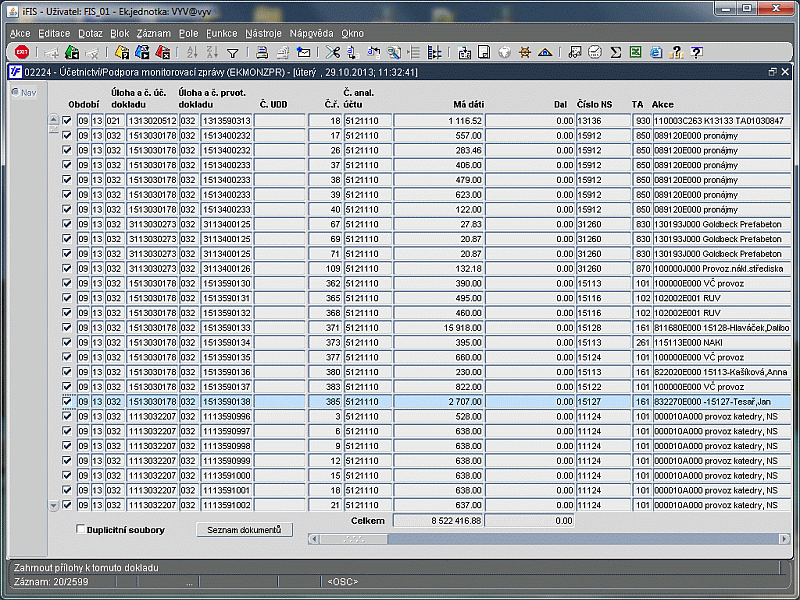
Obr. 02224/1 Data ve výběrovém formuláři
![]() - stiskem tohoto tlačítka se prohledávají
- stiskem tohoto tlačítka se prohledávají
- Zakázky-projekty – podle Akce
- Objednávky – spárované se závazkovou fakturou
- Registr smluv – faktura přivázaná ke smlouvě
- Spisová služba – faktura přivázaná na doklad ze SPSL
- Přílohy k prvotnímu dokladu
a sestaví se seznam dokumentů ke stažení.
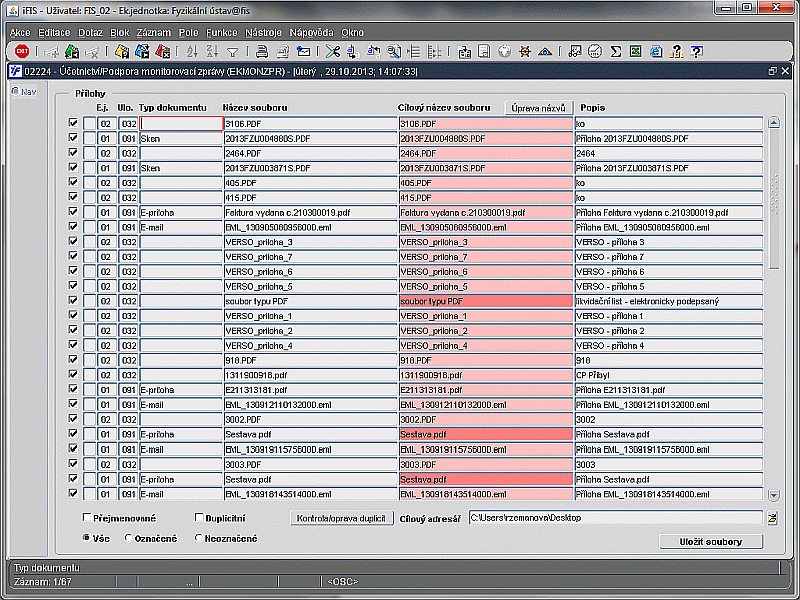
Obr. 02224/2 Data vybraná z agend
WebMailer
| Označení | Oblast |
| WM | WebMailer |
WM 01. Rozšíření a úpravy sestav
a) „Položkové čerpání rozpočtu“
- Zjednodušení struktury sestavy (Bez skupiny nad položkami „Období“ a „Stav dat“)
- Zkrácení popisků (Středisko NS, Typ akce->TA, Komplexní položka->KP)
- Doplnění položek ve stavu „Objednáno“.
- Do sloupce „Prvotní doklad“ doplněno TZSOBJEH. HOBJIDNO
- Do sloupce „Poznámka“ doplněno TZSOBJEH.POZN
- Do sloupce „Stav zpracování“ přidáno za pomlčku stav salda
- Doplnění položek ve stavu „Smlouvy“.
- Do sloupce „Prvotní doklad“ doplněno TRSHLA.SMLID
- Do sloupce „Analytický účet“ doplněno TRSHLA.TYP_SML
- Doplnění položek účtovaných z úlohy Banka.
- Do sloupce „Poznámka“ doplněno VEKBAPOL.SPL; VEKBAPOL POZN
- Nový sloupec „Subjekt/Text“ plněný:
- Závazky - VEKDOFA.FIRMA
- Pohledávky - VEKODFA.FIRMA
- Banka - VEKBAPOL.NPAR
- Pokladna - VEKPDOK.JMENO; FIRMA
- Objednávka - TZSOBJEH. DODAVATEL
- Smlouva - TRSHLA.STRANA
- Do sloupce „Prvotní dokad“ přidán za lomítko „Účetní dokad“
- Odstranění duplicitních položek v sestavě „Položkové čerpání rozpočtu“, pomocí nové vlastnosti sloupce FORMAT. Přidaná možnost zadat stav ‚Součtované‘. V tom případě se nebude ve WebMaileru daná řádka zobrazovat.
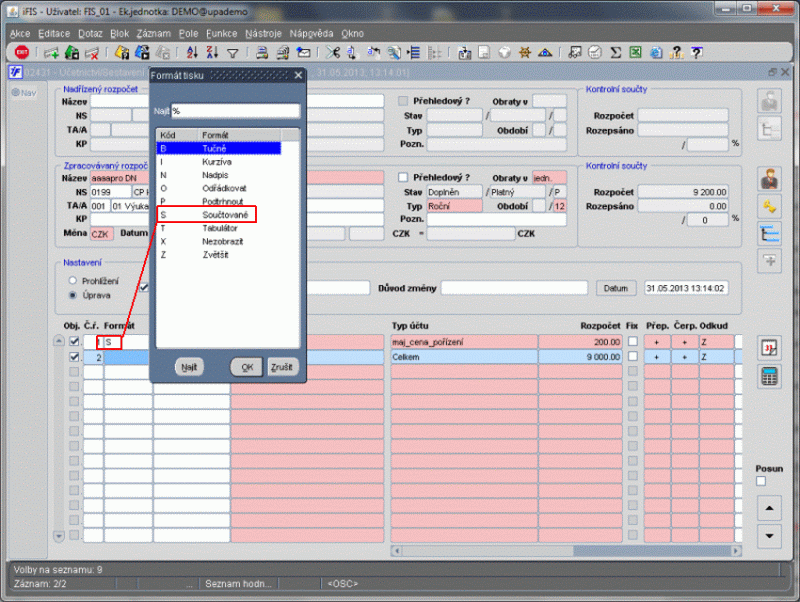
Obr. Nová vlastnost sloupce FORMAT
b) „Účetní náběhy na akce“
- Rozšíření sloupce „Účet“ o “Název analytického účtu“
- Nový sloupec „Subjekt“ plněný:
- Závazky - VEKDOFA.FIRMA
- Pohledávky - VEKODFA.FIRMA
- Banka - VEKBAPOL.NPAR
- Pokladna - VEKPDOK.JMENO; FIRMA
- Objednávka - TZSOBJEH. DODAVATEL
- Smlouva - TRSHLA.STRANA
Zásoby
| Označení | Oblast |
| ZAS | Zásoby |
ZAS 01. Elektronická výměna příjemek a výdejek
Umožněn import řádků pomocí xml struktur do příjemek, výdejek a rezervačních objednávek - tzv. elektronická výměna příjemek a výdejek (ISDOC). Do rezervačních objednávek doplněna možnost importu z příjemek a výdejek.
ZAS 02. Rozšíření přehledu obrátek zásob
Do formuláře 10555 - Přehled obrátek doplněn sloupec „z toho vráceno“. V tomto sloupci jsou vidět kusy ze storno výdejek a storno prodejek.
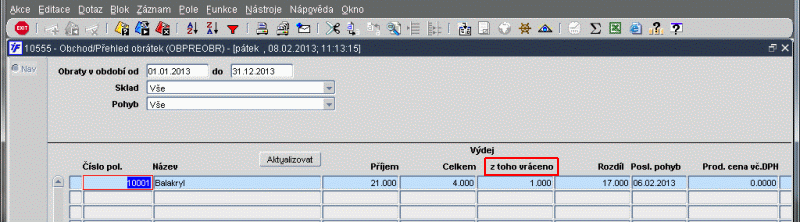
Obr. Položka "Vráceno" na 10555 - Přehledu obrátek
ZAS 03. Barevná signalizace stavu zásob v prodejkách
Ve formuláři 10432 Prodej bylo zdokonaleno podbarvování řádek, indikující dostupné množství zboží, tak aby se braly v úvahu všechny řádky prodejky. Podpora pro prodej zboží, které není skladem, signalizace nedostupného zboží na řádcích prodejky.
- bílá - zboží je dostatek
- < - žlutá - zboží není na tomto skladě
- x - růžová - zboží není na skladech
Obr. Podbarvení řádků prodejek
Veřejné zakázky
| Označení | Oblast |
| VZ | Veřejné zakázky |
VZ 01. Propojení VZ (veřejných zakázek) s prvotními doklady
Bylo umožněno propojení veřejných zakázek na závazkové (dodavatelské) faktury, vydané objednávky a registr smluv. Propojení je možno realizovat:
a) ze strany aplikace iFIS/VZ
- ve formuláři 07011 Evidence veřejných zakázek na záložce Vazby dokladů
Volí se příslušná úloha a následně se vybírá konkrétní existující záznam o dokladu.
b) nebo opačně ze strany úloh připojovaných dokladů
Vybírá se z číselníků existujících/evidovaných veřejných zakázek, ve kterém je uveden Typ (VZ nebo VZM) dle aplikace, kde je zakázka evidována, Interní čísla a Názvy zakázek.
Následně lze ze strany iFIS/VZ prohlížet detaily zaevidovaných dokladů přes funkci Detail/Volání číselníku (CTRL+A)
Veřejné zakázky malého rozsahu
| Označení | Oblast |
| VZM | Veřejné zakázky malého rozsahu |
VZM 01. Nová varianta přehledového formuláře záznamů o VZM
Byl vytvořen nový formulář 07201 Přehled malých zakázek, který obsahuje seznam záznamů o VZM s údaji v hlavičce VZM. Detail záznamu o VZM je k dispozici až po rozkliknutí.
VZM 02. Propojení VZM s prvotními doklady
Bylo umožněno propojení veřejných zakázek malého rozsahu (VZM) na závazkové (dodavatelské) faktury, vydané objednávky a registr smluv. Propojení je možno realizovat:
a) ze strany aplikace iFIS/VZM - ve formuláři 07206 Evidence malých zakázek na záložce Vazby dokladů
Volí se příslušná úloha a následně se vybírá konkrétní existující záznam o dokladu.
b) nebo opačně ze strany úloh připojovaných dokladů
Vybírá se z číselníků existujících/evidovaných veřejných zakázek, ve kterém je uveden Typ (VZ nebo VZM) dle aplikace, kde je zakázka evidována, Interní čísla a Názvy zakázek.
Následně lze ze strany iFIS/VZM prohlížet detaily zaevidovaných dokladů přes funkci Detail/Volání číselníku (CTRL+A) - obdobně jako u iFIS/VZ.
VZM 03. Vizuelní označení vybraného/vítězného dodavatele
Ve formuláři 07206 Evidence malých zakázek na záložce Dodavatelé je nově vizuelně označen vybraný/vítězný dodavatel. Zelené značení se řídí hodnotou položky "Byl dodavatel vybrán" = Ano.
VZM 04. Nová položka Poznámka ve VZM
Do formuláře 07206 Evidence malých zakázek byla přidána nová položka Poznámka.
VZM 05. Záložka "Osoby" s nadefinovanými rolemi
Do formuláře 07206 Evidence malých zakázek bylo umožněno evidovat další role osob, které mohou mít vazbu na konkrétní VZM. Přidané role mají pouze evidenční charakter.
VZM 06. Povinný zdroj financování od stavu "Řešená" do VZM
Je umožněno definovat povinné zadání zdroje financování do VZM od stavu "Řešená". Povinnost zadávání se řídí globálním parametrem VZM_FINZ.
VZM_FINZ A / N
Inventarizace
| Označení | Oblast |
| INV | Inventarizace |
INV 01. Rozšíření fixních vstupních parametrů a jejich předdefinování
Ve formuláři 09202 Nastavení vstupních položek došlo k přidání dalších parametrů mezi fixní/pevné položky Evidenčního stavu. Jedná se o
- NAZMIST (Název umístění/lokality)
- NS (středisko)
- ODPOSJM (Odpovědná osoba - jméno)
a položku
- Poznámka, která není plněna daty.
Položky skutečného stavu byly také rozšířeny o pole
- Název umístění/lokality, přičemž následně hodnoty nejsou z výstupu z terminálu, ale jsou dotahovány z databáze dle Kódu lokality.
Obr. Přednastavení vstupních parametrů dle úlohy - majetek
Tomuto rozšíření musely být přizpůsobeny i další navazující formuláře 09203 Příprava dat a 09201 Inventurní rozdíly a také okna pro přenos podkladových dat do vyřazovacích a přemísťovacích protokolů do iFIS/Majetek.
Jednotlivé pevné položky jsou při založení inventury (ve funkci 09204 Plán inventur) předdefinovány parametry dle použité Úlohy (058 MAJ nebo 105 Sklady).
Obr. Přednastavení vstupních parametrů dle úlohy - sklady
INV 02. Úpravy formuláře "Příprava dat" k inventarizaci
Ve formuláři 09203 Příprava dat byla přidána příslušná pole pro fixní položky a sloupce pro naplnění dat.
Obr. Nové položky ve formuláři dle nastavení vstupních parametrů
Ošetřeno použití tlačítek Dávka-přiřazení a Výmaz - před realizací funkce se zobrazuje dialogové okno pro rozhodnutí, zda akci skutečně provést.
Obr. Dialogové okno při použití tlačítka Dávka-přiřazení
Obr. Dialogové okno při použití tlačítka Výmaz
INV 03. Tisk inventurního soupisu a sdružených inventárních karet z formuláře 09203 Příprava dat
K formuláři 09203 - Příprava dat/Evidenční stav byla navázána nová tisková sestava 09210 - Inventurní soupis - evidenční stav.
Obr. Tisková sestava inventurního soupisu
Tento tiskový výstup umožňuje vytisknout seznamy majetku k potřebám inventarizace po vytvořených dávkách. Pro tvorbu sestavy bylo využito principu univerzálních tiskových sestav, kdy lze vybrat k tisku libovolné položky a volit jejich libovolné pořadí a rozsah v předformuláři sestavy.
Obr. Nastavení předformuláře pro inventurní soupis
Dále je možno z formuláře 09203 - Příprava dat/Evidenční stav tisknout sestavy sdružených inventárních karet majetku, které lze případně využít pro pomocnou evidenci identifikátorů majetku, který není označen inventárními štítky.
Obr. Nové sestavy ve VTS
Jedná se o sestavy 09211 - Inventární karta majetku - místnost a 09212 - Inventární karta majetku - asistentka.
INV 04. Možnost editace polí „Poznámka“ v inventurních rozdílech
Ve formuláři 09201 Inventurní rozdíly byla strana evidence rozšířena o pole Poznámka (a další pevné položky nastavených parametrů z funkce 09202 Nastavení vstupních položek).
Dále je umožněna editace polí “Poznámka” přímo v tomto prohlížecím formuláři, a to jak na straně evidence, tak na straně skutečnosti. Doplněné či editované hodnoty těchto polí se propagují do formuláře 09203 Příprava dat.
Obr. Editovatelná položka Poznámka - evidenční stav
Obr. Editovatelná položka Poznámka - skutečný stav
INV 05. Volání detailu inventární karty majetku z inventurních rozdílů
Ve formuláři 09201 Inventurní rozdíly je umožněno přes volbu Detail/volání číselníku (CTRL+A) otevřít pro čtení konkrétní detail inventární karty majetku (pokud v evidenci existuje) - 05002 Karta drobného majetku nebo 05802 Inventární karta dlouhodobého majetku.
Obr. Volání detailu inventární karty majetku
INV 06. Využití běžných ovládacích funkcí v oknech pro přemístění/vyřazení
Ve formuláři 09201 Inventurní rozdíly je po otevření oken pro přemístění/vyřazení umožněna běžná funkcionalita jako je výběr záznamů přes režim dotazů, filtrování, třídění, tisk do *.XLS. Byly také doplněny příslušné sloupce pro nové fixní položky.
Obr. Okno pro přenos záznamů do přemísťovacího protokolu
INV 07. Nová tisková sestava pro přemístění v rámci inventur
Ve formuláři 09201 Inventurní rozdíly je přidána nová sestava 09209 Inventurní soupis položek (k přemístění) - na šířku, která obsahuje další požadované položky.
Pro sestavy 9204, 9205, 9206, 9207/09201 byl doplněn formát *.XLS.
INV 08. Doplnění položek a funkcionality pro přemístění protokolu majetku
Ve formulářích 05307 Přemístění dle inventury a 05014 Přemístění drobného majetku dle inventury byly přidány sloupce pro kód (Číslo um.) a název umístění/lokality (Název um.) v evidenčním stavu.
Ve formuláři 05356 Dávkové přemístění dlouhodobého majetku (volaného z funkce 05307 Přemístění dle inventury) je při realizaci dávkového přemístění umožněna nově volba Typu účetního pohybu.
Obr. Možná volba Typu účetního pohybu
INV 09. Vyřazovací protokol majetku
Ve vyřazovacích protokolech 05907 Vyřazovací protokol a 05017 Vyřazovací protokol drobného majetku lze odfiltrovat záznamy z inventur, z majetku nebo ponechat všechny. Tato volba je zpřístupněna pomocí voleb v dolní části obrazovky.
Integrace s okolními systémy
| Označení | Oblast |
| INT | Integrace s okolními systémy |
INT 01. Integrace
- ACVZ*Konference
- TZS*Stipendia a studentské poplatky
- ISKaM na všech projektech na WS službách
- e-VZ Gordion
- UK*SPS
- VERSO*IPOS
- VERSO*Žádanky - vystavování žádanek s vazbou na AU
| Poznámka | |
| Popisy integračních rozhraní jsou předmětem jiných dokumentů.
Nejsou veřejně dostupné. |
Správce
| Označení | Oblast |
| SPR | Správce |
SPR 01. Definice adresáře pro výběr/ukládání
V lokálních parametrech lze pro jednotlivé úlohy nastavit výchozí adresář pomocí parametru PRILDIR.

Výchozí adresář pro výběr / ukládání souborů příloh. Např. C:\temp
Není-li uvedena u lokálního parametru úloha, tak přílohy lze ukládat (vkládat) z jednoho jediného adresáře.
Není-li parametr uveden vůbec, tak se nabízí pro výběr všechny dostupné adresáře.
| Pozor | |
| Není možné nastavit pro jednoho uživatele (není uživatelská preference) |
SPR 02. Upozornění špatného přihlášení
Systém vypisuje text chybového hlášení při nezdařeném přihlašování
Masku pro vytváření hesel může nadefinovat správce iFIS na úrovni lokálních parametrů PSWDDGTS (minimální počet číslic v uživatelském heslu), PSWDEXPT (délka platnosti uživatelského hesla ve dnech) a PSWDLNGT (minimální počet znaků uživatelského hesla)
SPR 03. Správa importů dat z externích systémů
Pro potřeby správce byl vytvořen nový formulář. V tomto formuláři je umožněn dozor nad importem dát z externích systémů. Umožňuje založit, smazat i editovat záznam v tabulce TEKDAVKY, která hlídá duplicitu importu dat.
SPR 04. Rozšíření "Správy uživatelů"-záložka „Přehled“
Ve formuláři 00210 Správa uživatelů a přístupů na rozšíření záložky „Přehled“
- číslo/kód
- název objektu přiřazeného daným kontextem
SPR 05. Správa uživatelů a přístupů
U formuláře Správa uživatelů a přístupů - záložka "Akce" byl doplněn seznam přístupů na tlačítka příloh.
Obr. 00210 – Přehled přístupů na akce
SPR 06. Úlohy na lokálních sítích
Formulář 00607 Úlohy na lokálních sítích byl rozšířen o dva dvousloupečky (měsíc/rok)
- 1. otevřené období
- 2. otevřené období
Tyto sloupce mají návaznost na formulář 00302 Lokální parametry. Změna ve formuláři 00607 se projeví ve formuláři 00302 a naopak.
| Varování | |
| Tato funkce nenahrazuje uzávěrku období v jednotlivých úlohách a smí být použita pouze po předchozí podrobné analýze problému!!! |
SPR 07. Názvy generovaných sestav
Názvy generovaných souborů mohou být doplněny o tzv. PREFIX.
Prefix se nastavuje v globálním parametru RPPREFIX - prefix vygenerovaného souboru se sestavou.
| Pozor | |
| Do názvu souboru se použijí pouze první čtyři znaky z tohoto parametru, délka názvu je totiž omezena na 50 znaků. |
AAAA_BB_CCC_DDDDDDDDDD_EEE_YYMMDD_HHMISS_FFFFFFFF
kde:
- A - prefix
- B - ID ekonomické jednotky
- C - kód úlohy (např. ZAV), pokud není tak číslo (např. 032)
- D - ID dokladu
- E - kód sestavy
- YYMMDD - datum
- HHMISS - čas
- F - ID session
| Příklad | |
| BBMV_01_ZAV_1359000002_139_130607_103604_22299124.pdf |
SPR 08. Upozorňování na události iFIS
Upozorňování na události iFIS na dynamicky určené e-mailové adresy odpovědných osob.
Správa karet a interní platební systém (IPS)
| Označení | Oblast |
| IPS | Správa karet a interní platební systém (IPS) |
IPS 01. Vložení nové fotografie ke kartě
Ve spodní části formuláře 09407 Identifikační karty byla změněna funkcionalita tlačítka "Vlož foto" (![]() ). Toto tlačítko je přístupné pouze tehdy není-li vložena fotografie. Výměnu fotografie uživatel provede odebráním stávající a přidáním nové.
). Toto tlačítko je přístupné pouze tehdy není-li vložena fotografie. Výměnu fotografie uživatel provede odebráním stávající a přidáním nové.
Dílčí změny v rozsahu verze jsou vyhrazeny.
(c) BBM s.r.o., únor 2013